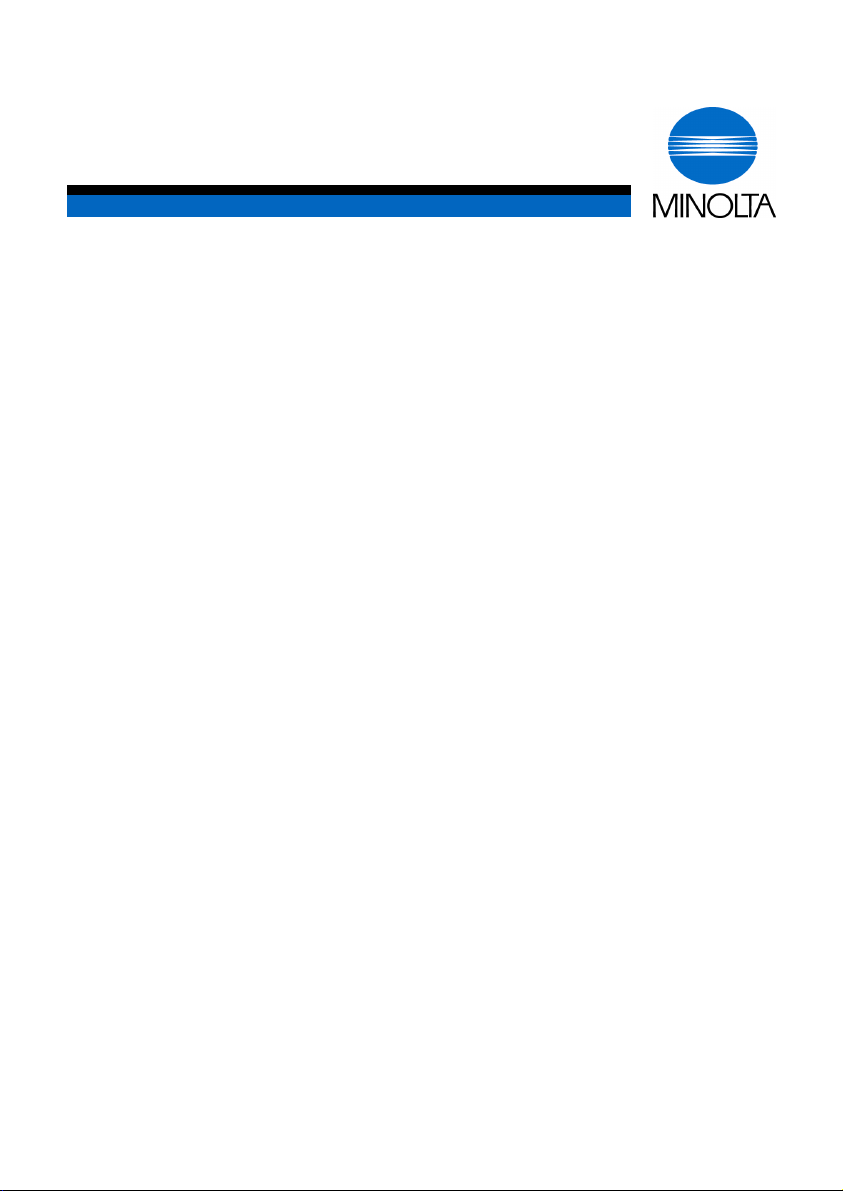
p
Bedienungsanleitung
Di250f/Di350f
www.minoltaeuro
e.com
The essentials of imaging
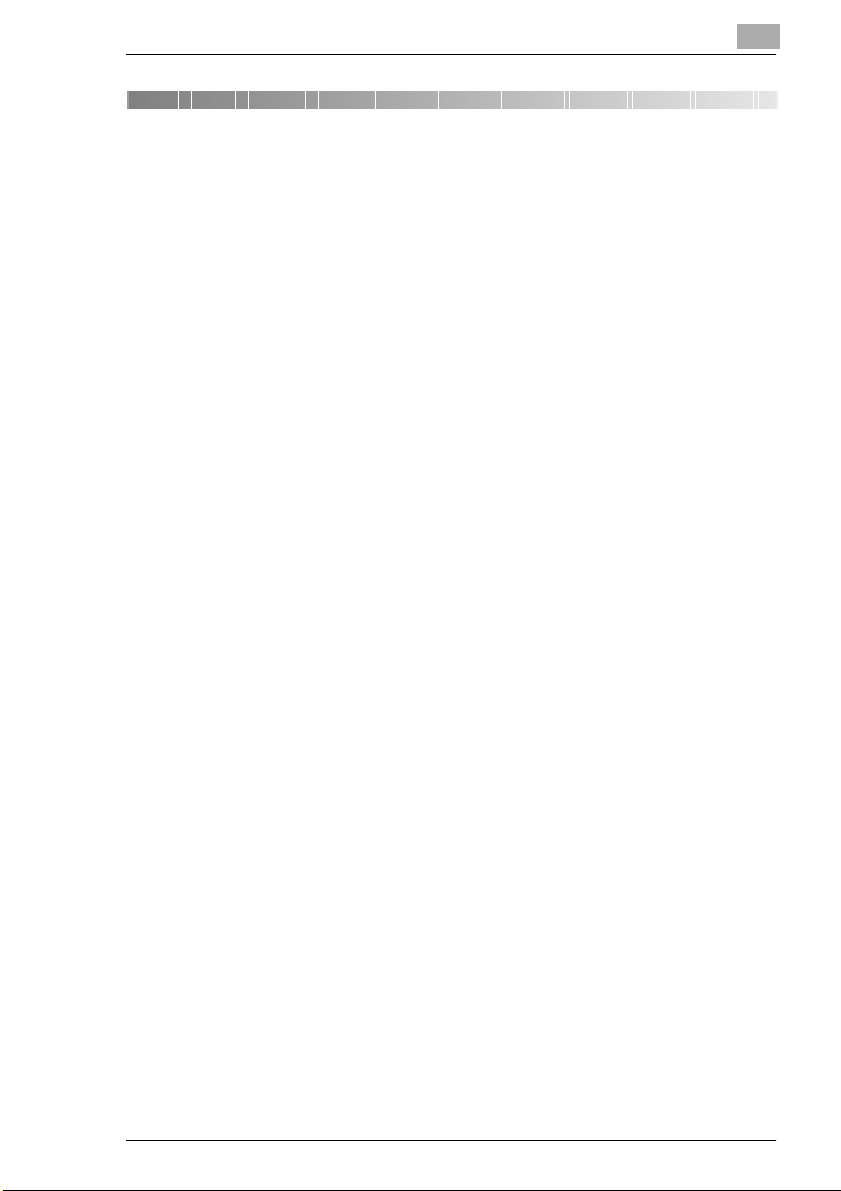
Inhaltsverzeichnis
1 Einleitung
1.1 Wir möchten Sie als zufriedenen Kunden .................................1 -1
1.2 Was bedeutet der Energy Star®?...............................................1 -2
1.3 Rechtliche Beschränkungen.......................................................1 -3
Was darf nicht kopiert werden?......................................................1 -3
Besondere Schreibweisen und Darstellungen kurz erklärt ............1 -4
Fest definierte Begriffe und Symbole kurz erklärt ..........................1 -5
1.4 Wie funktioniert ein Telefaxsystem?..........................................1 -7
1.5 Prüfzeichen für Geräte mit CE Kennzeichnung ........................1 -8
Zulassung nach CTR21 .................................................................1 - 8
1.6 Sicherheitshinweise.....................................................................1 -9
Lasersicherheit...............................................................................1 -9
Interne Laserstrahlung.................................................................1 -10
Ozonausstoß................................................................................1 -10
1.7 Leistungsmerkmale ...................................................................1 -11
2Installation
2.1 Aufstellort....................................................................................2 - 1
Umgebungsbedingungen..............................................................2 - 1
Stromversorgung...........................................................................2 - 1
2.2 Bezeichnung der Bauteile..........................................................2 - 2
2.3 Transport des Systems ..............................................................2 - 5
2.4 Optionales Zubehör....................................................................2 - 5
Vorlagenabdeckung......................................................................2 - 5
Automatischer Originaleinzug AF-6 (Di250f)
Automatischer Originaleinzug AF-7 (Di350f).................................2 - 5
Finisher FN-100 ............................................................................2 - 5
Finisher FN-500 ............................................................................2 - 6
Versetzte Kopienablage OT-100 (nur Di250f)...............................2 - 6
Sorter JS-200................................................................................2 - 6
Duplex-VorlageneinzugAFR-14...................................................2 - 7
Duplexeinheit AD-10 (nur Di250f) .................................................2 - 7
Papiermagazin PF-108 .................................................................2 - 7
Papiermagazin PF-110 .................................................................2 - 8
Podium CT-1.................................................................................2 - 8
Unterschrank CD-1M ....................................................................2 - 8
Di250f/Di350f IVZ-1
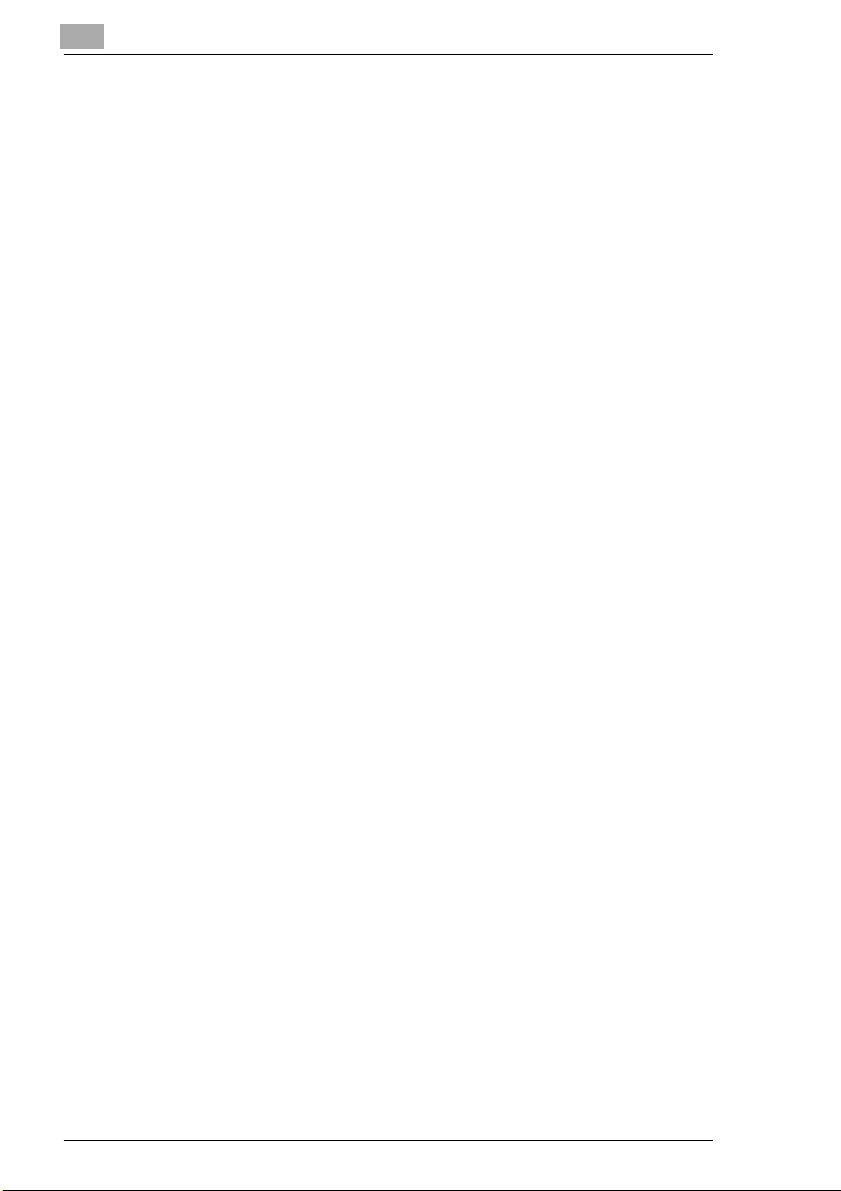
Papiermagazinunterschrank PF-106............................................2 - 9
Speichererweiterung.....................................................................2 - 9
Druckertreiber Pi3500...................................................................2 - 9
Sendestempel...............................................................................2 - 9
2.5 Bedienfeld,Anzeigen und Tasten...........................................2 - 10
2.6 Wichtige Icons im Display .......................................................2 - 11
2.7 Toner- und Trommeleinheit.....................................................2 - 12
Trommeleinheit einsetzen ..........................................................2 - 13
Tonereinheit einsetzen...............................................................2 - 14
2.8 Papier einlegen.........................................................................2 - 16
Empfangspapier einlegen...........................................................2 - 16
Papierformat ändern...................................................................2 - 17
2.9 Netz- und Telefonkabel anschließen ......................................2 - 18
Telefonkabel anschließen...........................................................2 - 18
Netzkabel anschließen...............................................................2 - 18
3 Dateneingabe
3.1 Vorbereitung für die Eingabe ....................................................3 - 1
3.2 Schreibkonventionen für die Dateneingabe ............................3 - 1
3.3 Text eingeben .............................................................................3 - 1
3.4 Administratornummer eingeben...............................................3 - 2
3.5 Anwender im Administratormodus einrichten ........................ 3 - 4
3.6 Anwender im Administratormodus löschen............................3 - 8
3.7 Anwendereinstellungen...........................................................3 - 10
3.8 Faxnummer eingeben ..............................................................3 - 12
3.9 Firmennamen (Kopfzeile) eingeben........................................3 - 14
3.10 Firmennamen (Display) eingeben...........................................3 - 15
3.11 Datum und Uhrzeit eingeben...................................................3 - 16
3.12 Anschlußart einstellen.............................................................3 - 17
3.13 Standard-Display einstellen ....................................................3 - 19
Kombinationsdisplay Fax/Kopie (Auto).......................................3 - 20
Di250f.........................................................................................3 - 20
Eingabe ......................................................................................3 - 20
Di350f.........................................................................................3 - 21
Eingabe ......................................................................................3 - 21
3.14 Standard-Faxdisplay einstellen...............................................3 - 22
IVZ-2 Di250f/Di350f
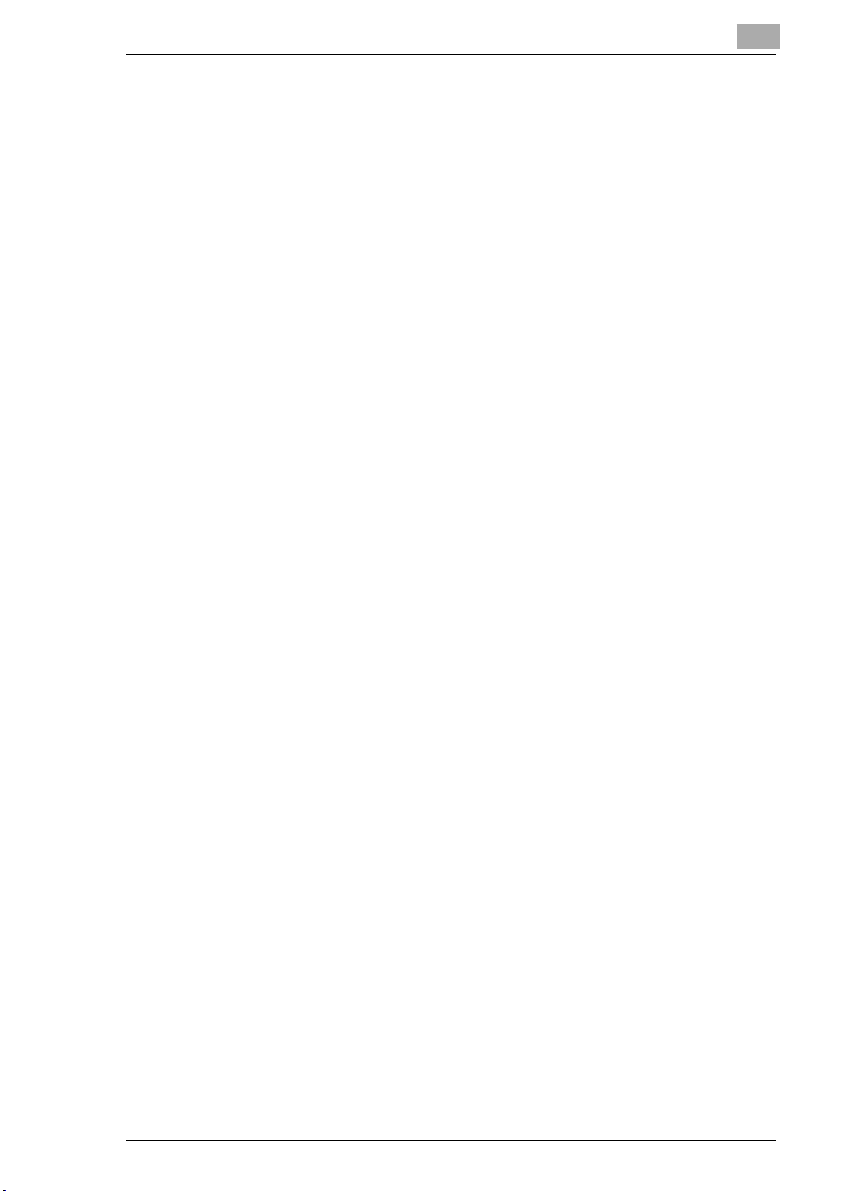
3.15 Rufnummern speichern............................................................3 - 23
Zielwahleingabe..........................................................................3 - 23
Kurzwahleingabe.........................................................................3 - 26
Zielwahltasten oder Kurzwahlnummern ändern/löschen ............3 - 29
Zielwahlindex einrichten..............................................................3 - 30
Relaisgruppen einrichten............................................................3 - 31
Eigene Kurzwahl speichern.........................................................3 - 33
Faxprogramme speichern...........................................................3 - 34
Sendeprogramm.........................................................................3 - 34
Stapelsendeprogramm................................................................3 - 36
Empfangsabrufprogramm...........................................................3 - 39
Relaisprogramm..........................................................................3 - 41
3.16 Erweiterte Systemeinstellungen..............................................3 - 44
Signaltöne einstellen...................................................................3 - 44
Passwort eingeben......................................................................3 - 45
Speicherdauer einstellen.............................................................3 - 46
Druckeinstellungen......................................................................3 - 47
Energiesparmodus......................................................................3 - 49
Box für den Vertraulichen Abruf einrichten .................................3 - 51
4Senden
4.1 Übertragung.................................................................................4 - 1
Hinweise zu Sendevorlagen..........................................................4 - 1
Verwendung der Trägerfolie..........................................................4 - 2
Vorlage in den Vorlageneinzug anlegen.......................................4 - 2
Vorlage in den Flachbettscanner anlegen.....................................4 - 3
Vorlage in den Einzug für Sondergrößen anlegen........................4 - 4
4.2 Sendeeinstellungen....................................................................4 - 5
Auflösung......................................................................................4 - 5
Auflösung dauerhaft ändern..........................................................4 - 6
Kontrast.........................................................................................4 - 8
Kontrast dauerhaft ändern ............................................................4 - 9
Sendeverkleinerung....................................................................4 - 10
Scanbereich ...............................................................................4 - 11
Sendestempel (optional).............................................................4 - 12
Abteilung drucken .......................................................................4 - 13
Empfängernamen drucken..........................................................4 - 14
4.3 Wahlmodus................................................................................4 - 15
Manuelles Wählen mit der Zifferntastatur...................................4 - 15
Automatische Wahl über Zielwahl...............................................4 - 16
Automatische Wahl über Kurzwahl.............................................4 - 16
Blockwahl....................................................................................4 - 17
Programmwahl............................................................................4 - 17
Di250f/Di350f IVZ-3
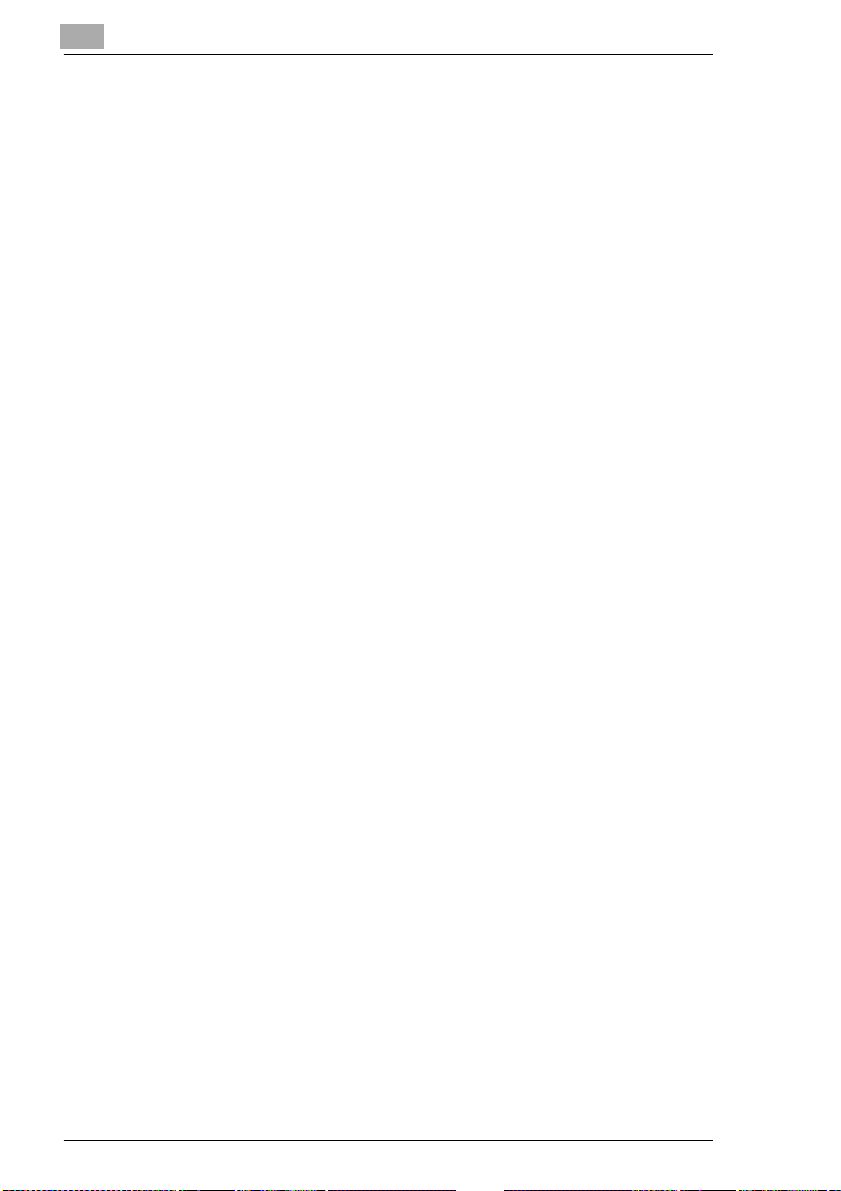
4.4 Speicherübertragung...............................................................4 - 18
4.5 Direkte Übertragung (Echtzeit-Übertragung) ........................4 - 19
4.6 Zeitversetzte Übertragung (Timer)..........................................4 - 20
4.7 Rundsenden..............................................................................4 - 21
4.8 Abruf Senden............................................................................4 - 22
4.9 Mailbox Senden ........................................................................4 - 24
4.10 Vorlage für den Vertraulichen Abruf speichern.....................4 - 25
4.11 Passwortsenden.......................................................................4 - 27
4.12 Relaissendung..........................................................................4 - 28
4.13 Vorrangig Senden.....................................................................4 - 29
4.14 2-auf-1 Senden (Sendeverkleinerung)....................................4 - 30
4.15 Beidseitig Senden ...................................................................4 - 31
4.16 Fernkopie ..................................................................................4 - 32
5Empfang
5.1 ManuellerEmpfang ....................................................................5 - 1
5.2 Automatischer Empfang............................................................5 - 2
5.3 Passwortempfang (vertraulicher Empfang).............................5 - 3
5.4 Mailbox-Empfang........................................................................5 - 4
5.5 Abruf Empfang............................................................................5 - 5
5.6 Vertraulicher Abruf Empfang ....................................................5 - 6
5.7 Empfangseinstellungen.............................................................5 - 8
Anzahl der Rufzeichen .................................................................5 - 8
Vorlagenerkennung......................................................................5 - 9
Druckpapierauswahl...................................................................5 - 10
Kassette sperren ........................................................................5 - 11
2-auf-1 Empfang.........................................................................5 - 12
Rotationsdruck............................................................................5 - 13
Empfangsverkleinerung..............................................................5 - 14
Verkleinerungsfaktor e instellen ..................................................5 - 15
Abschnittslänge einstellen..........................................................5 - 16
Einstellungen für Empfangsdokumente......................................5 - 17
6Kopieren
6.1 Kopieren aus dem Vorlageneinzug...........................................6 - 1
6.2 Kopieren vom Flachbettscanner...............................................6 - 2
IVZ-4 Di250f/Di350f
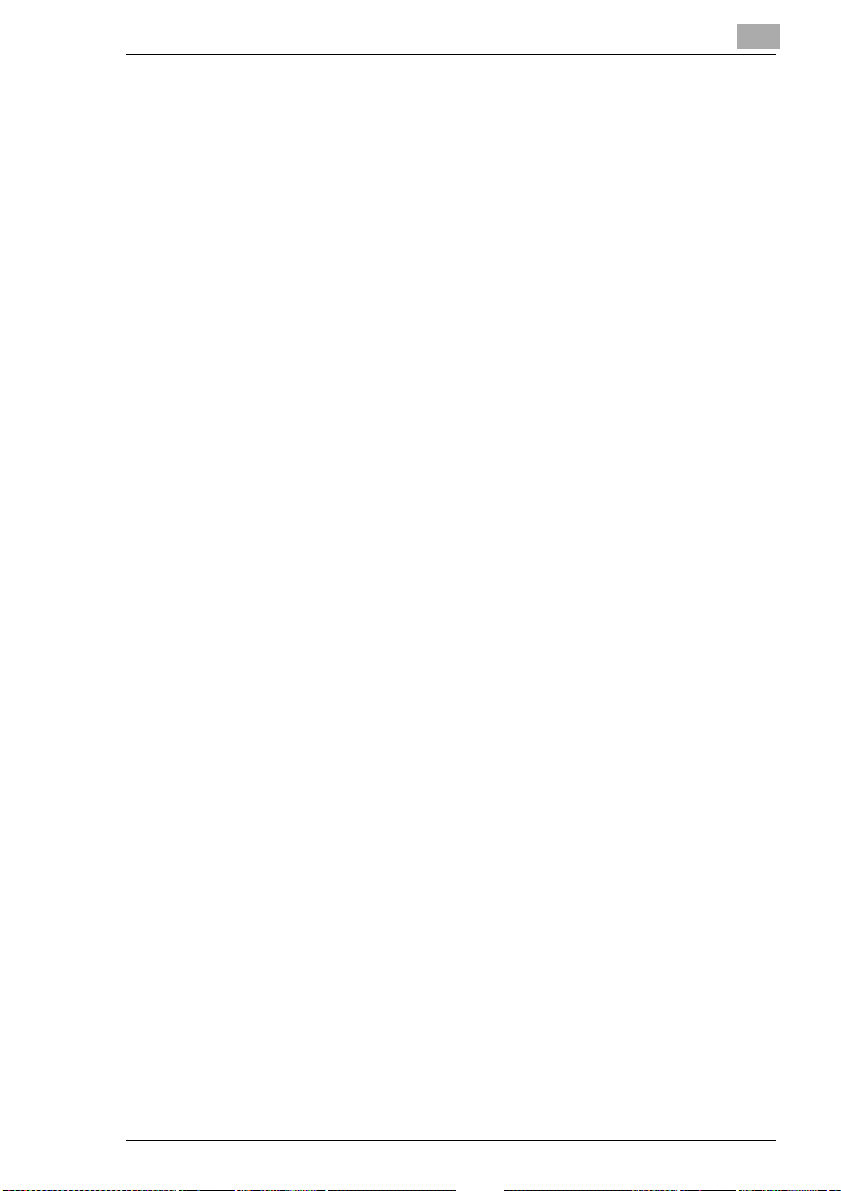
6.3 Kopiereinstellungen....................................................................6 - 3
Papier auswählen..........................................................................6 - 3
Sondergrößen auswählen.............................................................6 - 4
Zoomfaktor auswählen..................................................................6 - 6
Bilddichte einstellen ......................................................................6 - 7
Auflösung einstellen......................................................................6 - 8
Universal-Formaterkennung..........................................................6 - 9
6.4 Erweiterte Kopierfunktionen....................................................6 - 10
Sortieren / Gruppieren.................................................................6 - 10
Einseitig bedruckte Vorlagen kopieren........................................6 - 12
Beidseitig bedruckte Vorlagen kopieren......................................6 - 12
Zweiseitige Vorlagen auf 1 Seite kopieren..................................6 - 13
Bücher kopieren..........................................................................6 - 14
Mehrseitige Vorlagen auf 1 Blatt kopieren..................................6 - 16
Broschüre erstellen.....................................................................6 - 17
Bücher in Seitenreihenfolge kopieren.........................................6 - 18
Rand einstellen ...........................................................................6 - 19
Deckblatt auswählen...................................................................6 - 20
Zwischenblatt einfügen ...............................................................6 - 22
OHP-Folie einfügen.....................................................................6 - 24
Heftrand......................................................................................6 - 26
Rahmen-/Randlöschung.............................................................6 - 27
Bildwiederholung.........................................................................6 - 28
Satzanzahl..................................................................................6 - 29
Klein-Originaljustagen.................................................................6 - 30
Separate Abtastung....................................................................6 - 31
6.5 Kopierprogramme.....................................................................6 - 32
Kopierprogrammespeichern.......................................................6 - 32
Kopierprogrammeaufrufen.........................................................6 - 33
6.6 Administratoreinstellungen.....................................................6 - 34
7 Berichte und Listen
7.1 Sendebericht...............................................................................7 - 1
7.2 Empfangsbericht.........................................................................7 - 2
7.3 Statusliste....................................................................................7 - 3
7.4 Zielwahlliste.................................................................................7 - 4
7.5 Kurzwahlliste...............................................................................7 - 5
7.6 Faxprogrammliste.......................................................................7 - 6
7.7 Relaisgruppenliste......................................................................7 - 7
7.8 Liste vertraulicher Abruf ............................................................7 - 8
7.9 Anwenderliste..............................................................................7 - 9
Di250f/Di350f IVZ-5
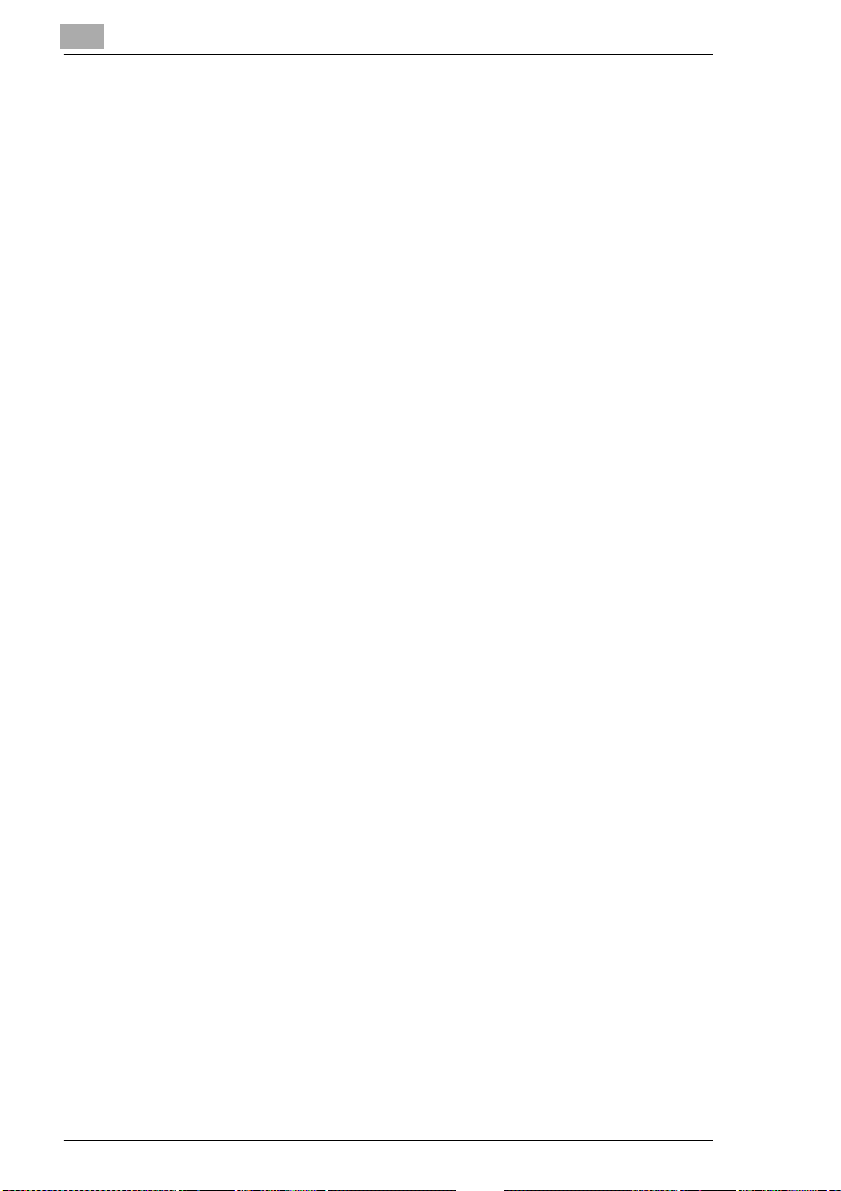
7.10 Benutzerkontobericht..............................................................7 - 10
7.11 Kopienzähler.............................................................................7 - 11
7.12 Kommunikationsstatus aufrufen ............................................7 - 12
7.13 Administratoreinstellungen.....................................................7 - 13
8 Wartung und Fehlerbehebung
8.1 Reinigung....................................................................................8 - 1
Reinigung des Gerätes.................................................................8 - 1
Reinigung des Gehäuses.............................................................8 - 1
Reinigung des Originaleinzugs.....................................................8 - 2
Reinigung des Scanners..............................................................8 - 3
Reinigung des Bedienfeldes.........................................................8 - 4
8.2 Tonereinheit ersetzen ................................................................8 - 5
Toner nachfüllen...........................................................................8 - 7
8.3 Trommeleinheit ersetzen ...........................................................8 - 8
8.4 Anti-Kondensation ...................................................................8 - 10
Heizungstimer einstellen ............................................................8 - 11
8.5 Papierstau beheben .................................................................8 - 12
Papierstau in der Duplexanlage .................................................8 - 13
Papierstau im automatischen Einzug .........................................8 - 14
Papierstau in der Duplexeinheit..................................................8 - 15
Papierstau an der Ablage...........................................................8 - 16
Papierstau im Hefter...................................................................8 - 17
8.6 Fehlersuche ..............................................................................8 - 19
8.7 Fehlermeldungen im Display...................................................8 - 21
8.8 Mangelhafte Druckqualität.......................................................8 - 24
Geringer Kontrast.......................................................................8 - 24
Grauer Hintergrund.....................................................................8 - 24
Schwarze Flecke........................................................................8 - 25
Fehlende Bereiche .....................................................................8 - 25
9Anhang
9.1 Technische Daten.......................................................................9 - 1
9.2 Index............................................................................................9 - 3
9.3 CE-Zeichen (Konformitätserklärung)........................................9 - 8
Di250f...........................................................................................9 - 8
Di350f.........................................................................................9 - 10
IVZ-6 Di250f/Di350f
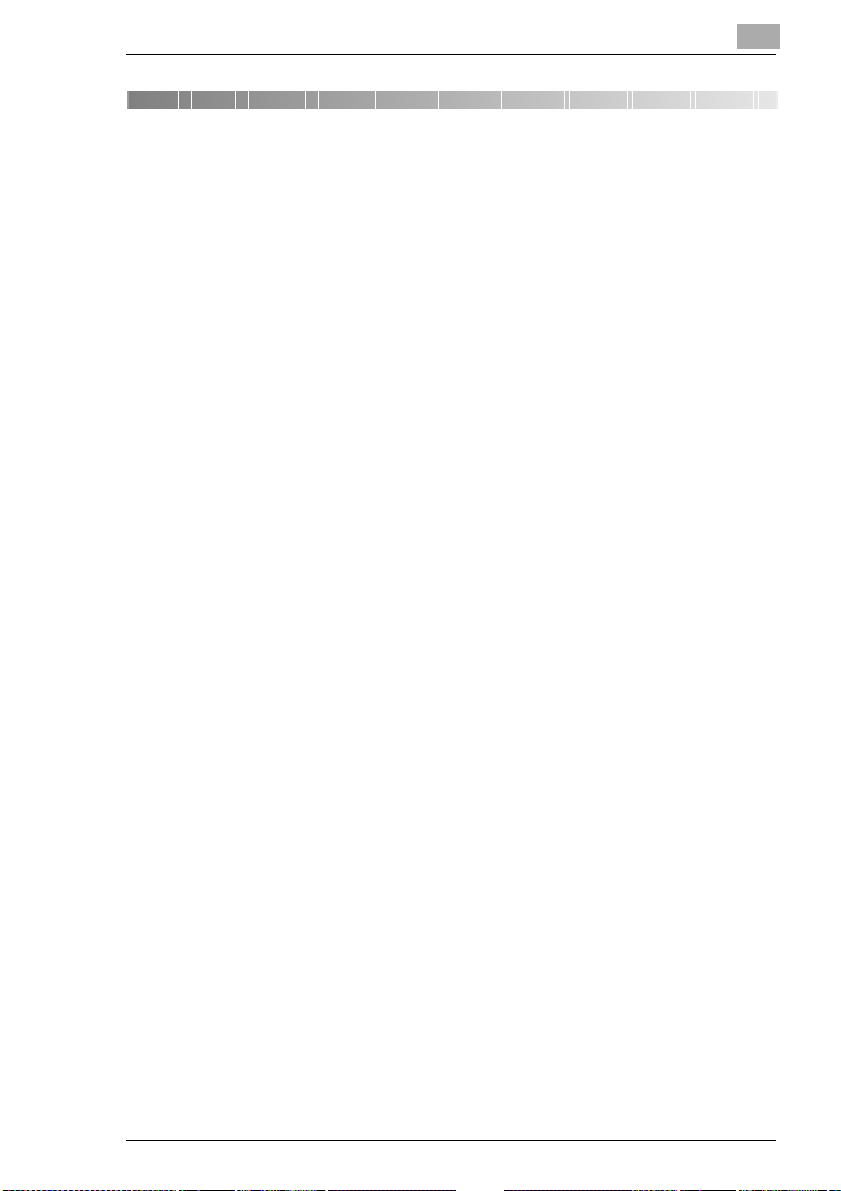
Einleitung
1 Einleitung
1.1 Wir möchten Sie als zufriedenen Kunden
Wir bedanken uns für Ihre Entscheidung zum Kauf eines Minolta-Multifunktionalsystems.
Lesen Sie dieses Bedienerhandbuchvor InbetriebnahmeIhres Systems
sorgfältig durch und halten Sie die Anleitung immer griffbereit. An der
Rückseite des Systems ist zur Aufbewahrung des Bedienerhandbuchs
eine Halterung angebracht.
Um bestmögliche Ergebnisse und eine effektive Nutzung Ihres Systems
zu erreichen, liefert Ihnen das vorliegende Bedienerhandbuch u. a.
Informationen zu folgenden Themen:
G Installation
G Dateneingabe
G Kopieren/Senden/Empfangen
G Berichte und Listen
G Wartung und Fehlerbehebung.
Weitere Informationen und konkrete Hilfe im Fehlerfall erhalten Sie über:
G den technischen Kundendienst Ihrer Minolta-Werksvertretung
G die Minolta-Hotline, Tel.: 0800/6466582 (gebührenfrei) und
G unsere Internet-Website http://www.minolta.de.
Halten Sie bitte die Seriennummer (siehe Typenschild an Ihrem System)
und das Kaufdatum Ihres Systems bereit, so können wir Ihnen schnelle
und korrekte Hilfe im Fehlerfall bieten.
. . . denn wir möchten Sie als zufriedenen Kunden.
1
Di250f/Di350f 1-1
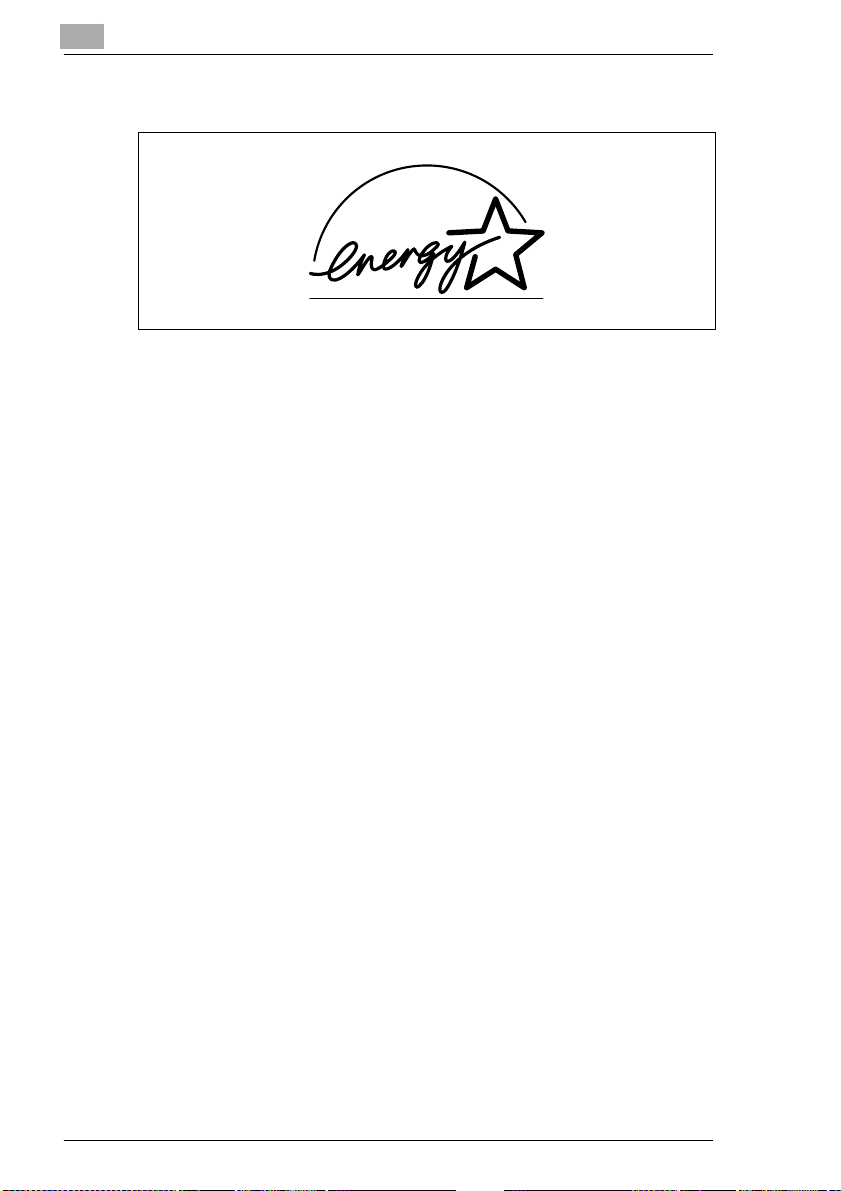
1
1.2 Was bedeutet der Energy Star®?
Systeme mit dem Energy Star®schalten bei längerer Nichtbenutzungin
einen Zustand mit niedrigerem Energieverbrauchoder schalten sich aus.
Mit dieser Funktion können jährlich die Stromkosten um bis zu 60% verringert werden.
Bei Systemen mit höherer Kopiergeschwindigkeit wird automatisch der
BetriebszustanddoppelseitigesKopieren eingeschaltet.Dadurch werden
sowohl die Kosten für Kopierpapier gesenkt, als auch die erzeugte
Papiermenge zur Verwertung verringert.
Wußten Sie, daß für die Herstellung einer Seite Papier 10mal soviel
Energie benötigt wird, als für die Erstellung einer Kopie?
Die Verwendung von weniger Papier hat somit auch direkten Einfluß auf
den volkswirtschaftlichen Energieverbrauch.
Dieses System erfüllt die Energieeffizienz-Kriteriendes Energy Star
Einleitung
®
.
1-2 Di250f/Di350f
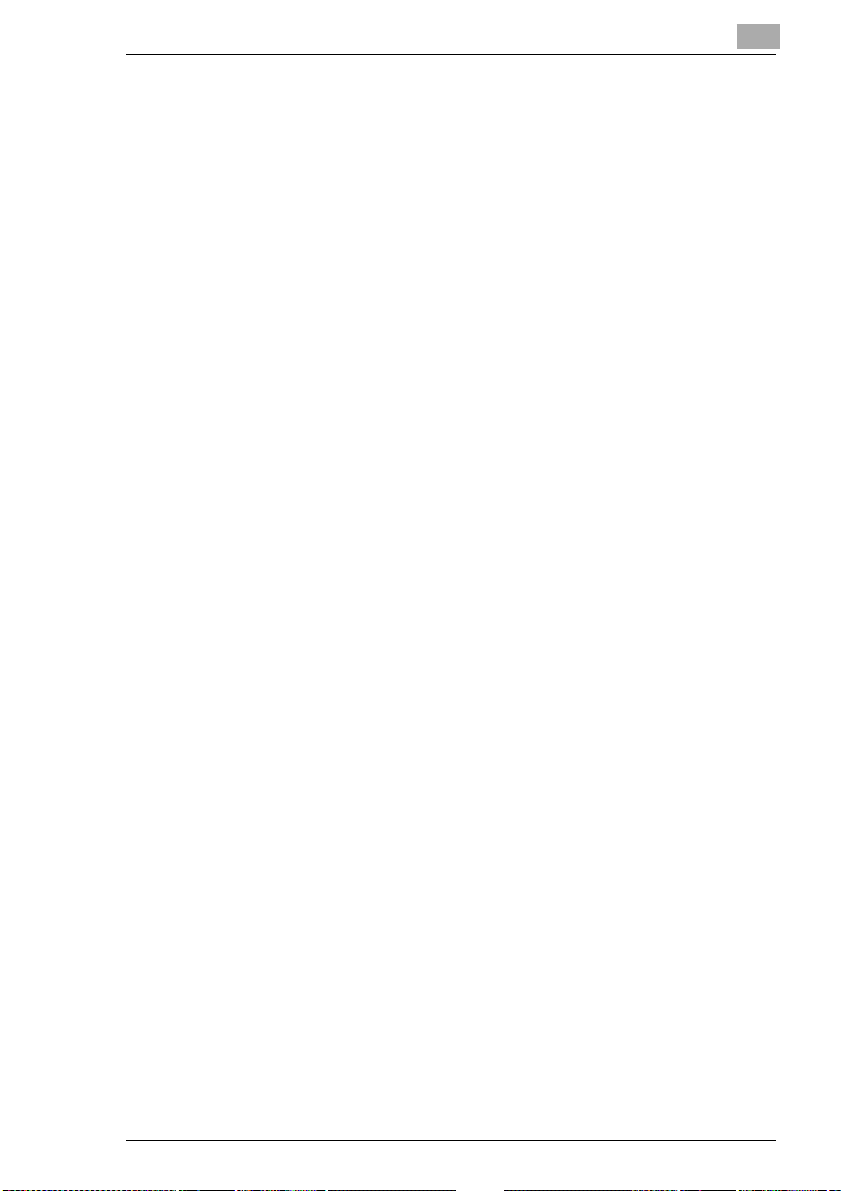
Einleitung
1.3 Rechtliche Beschränkungen
Was darf nicht kopiert werden?
Bestimmte Arten von Dokumenten dürfen nicht mit dem Kopierer
vervielfältigt werden mit dem Zweck, die Kopien solcher Dokumente
als Originale auszugeben.
Im folgenden ist eine nicht umfassende Liste als Richtlinie zum verantwortungsvollen Kopieren aufgeführt.
G Finanzunterlagen
❍ Schecks
❍ Zahlungsanweisungen
❍ Einlagenzertifikate
❍ Obligationen oder andere Schuldurkunden
❍ Aktienzertifikate
G Rechtliche Unterlagen
❍ Essensmarken
❍ Briefmarken (gestempelt und ungestempelt)
❍ Schecks oder Wechsel von Regierungsbehörden
❍ Steuermarken (gestempelt und ungestempelt)
❍ Pässe
❍ Einwanderungspapiere
❍ Fahrzeugpapiere und -briefe
❍ Haus- und Eigentumsurkunden sowie Rechtsansprüche
G Allgemeine Unterlagen
❍ Ausweise, Abzeichen oder Insignien
❍ Urheberrechtliche geschütze Werke ohne Genehmigung des
Urheberrechtsinhabers.
Darüber hinaus ist es unter allen Umständen verboten, in- oder ausländische Kunstwerke ohne Genehmigung des Urheberrechtsinhabers
zu kopieren.
In Zweifelsfällen über die Art des Dokuments wenden Sie sich an einen
Rechtsexperten.
1
Di250f/Di350f 1-3
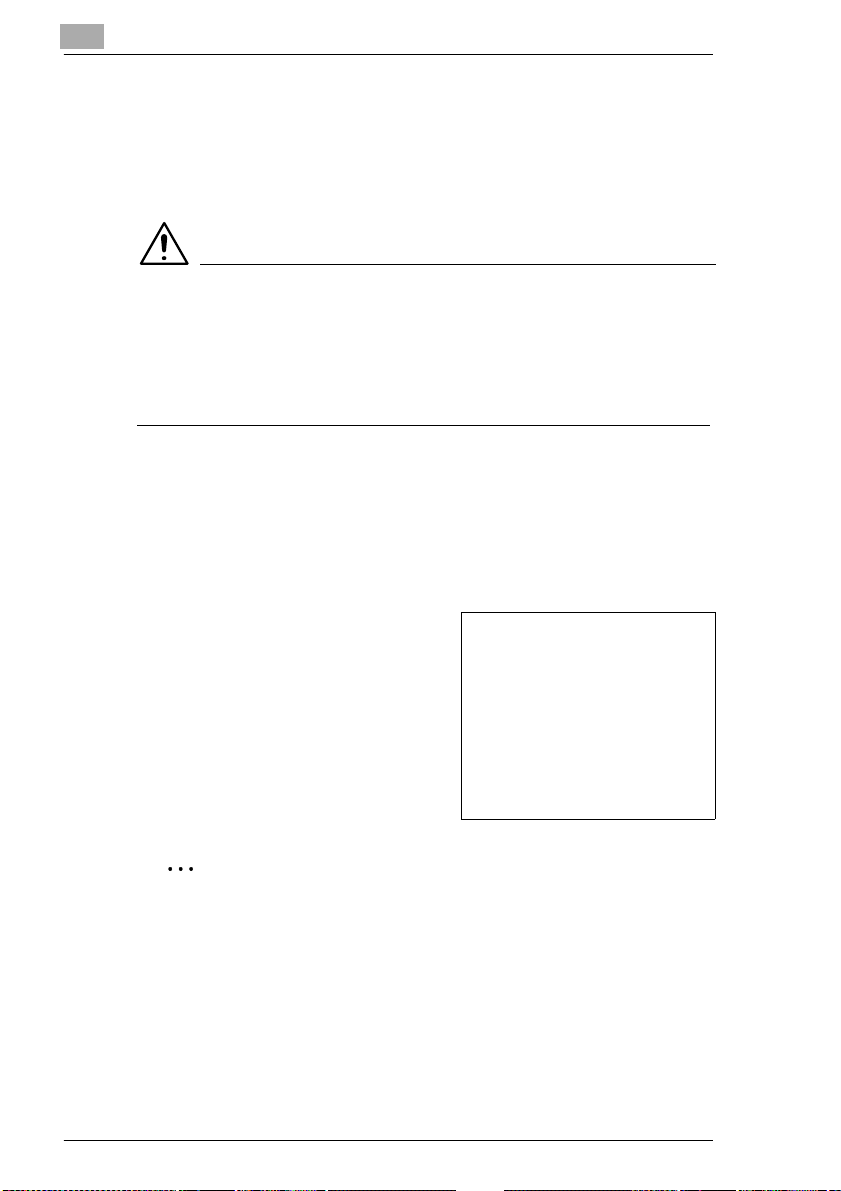
1
Einleitung
Besondere Schreibweisen und Darstellungenkurz erklärt
Durch besondere Schreibweisen und Darstellungen werden in diesem
Bedienerhandbuch unterschiedliche Sachverhalte ausgedrückt.
Die folgenden Beispiele helfen Ihnen, die wichtigsten Sachverhalte zu
erkennen und entsprechend zu handeln.
VORSICHT
Dies ist ein Warnhinweis
Ein Warnhinweis weist Sie auf eine Gefahr für Leib und Leben oder
entstehende S chäden am Gerät durch unsachgemäßeBedienung hin.
➜ DerPfeilkennzeichneteine Vorsichtsmaßnahmediegetroffenwerden
muß, um die Gefahr abzuwenden.
[BEDIENERPROGRAMM ] Taste des Bedienfeldes am Gerät mit der
Bezeichnung “Bedienerprogram“
[EINGABE] Schaltfläche Im Display mit der Bezeichnung “Eingabe“
➜ einzelne, auszuführende Handlung
(es folgen keine weiteren Schritte)
Schritt 1 einer Handlungsfolge
1
Schritt 2 einer Handlungsfolge
2
usw.
Hier sehen Sie, was zu tun ist
✎
Dies ist ein hilfreicher Tip
Texte, die so gekennzeichnet sind, verraten Ihnen kleine Tricks und
Kniffe beim Kopieren von Vorlagen.
1-4 Di250f/Di350f
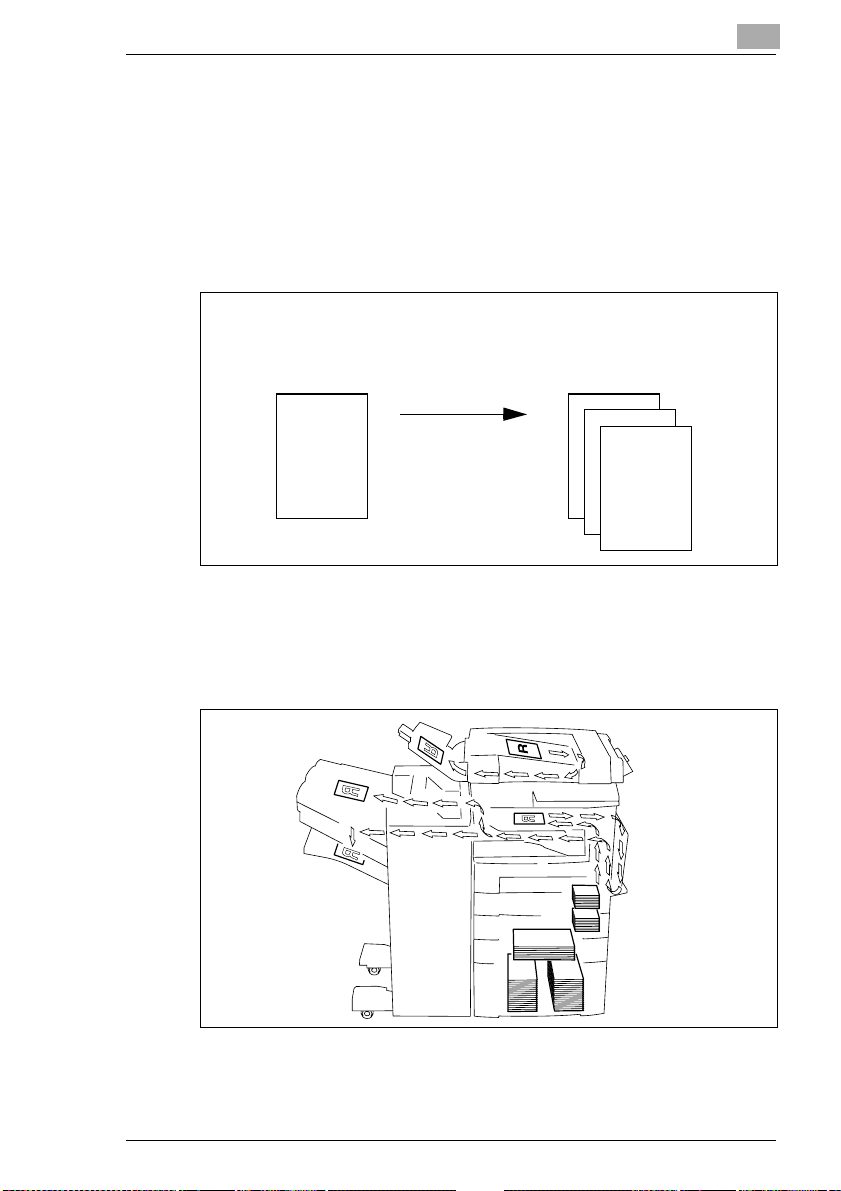
Einleitung
1
Fest definierte Begriffe und Symbole kurz erklärt
Die Bezeichnungen für Laufrichtung, Breite, Länge, Hoch- und Querformat sind eindeutig festgelegt. Auf dieser Seite werden diese Begriffe
definiert.
Vorlage und Kopie
Die Vorlage ist die Kopiervorlage, von dem Sie während eines Kopiervorganges Duplikate erstellen.
Vorlage
Kopiervorgang
vergrößern,
verkleinern,
sortieren,
heften,
lochen,...
Laufrichtung
Laufrichtung ist der Weg, den das Papier durch das System nimmt. Die
Laufrichtungdes Papiers wird in der folgenden Abbildung durch die Pfeile
gekennzeichnet.
Kopie
(Duplikate der Kopiervorlage)
Di250f/Di350f 1-5
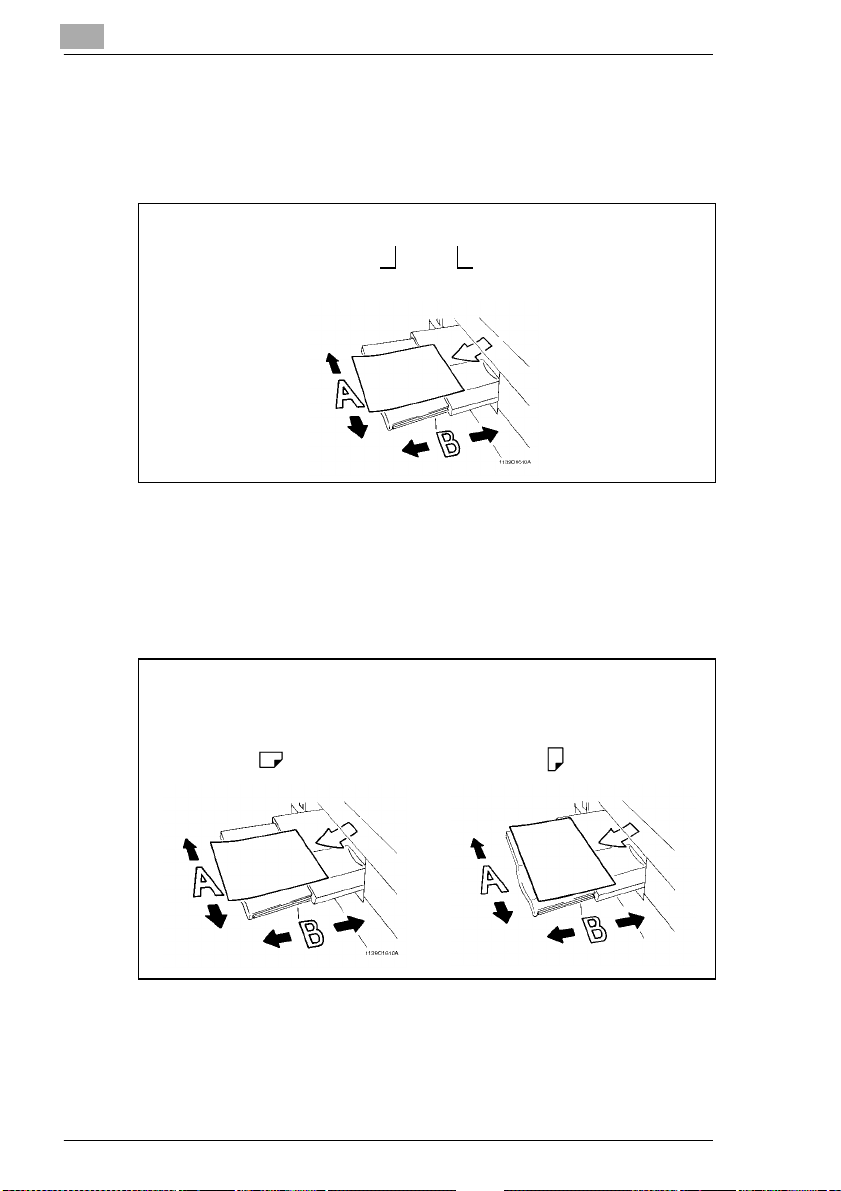
1
Einleitung
Breite und Länge
Werden im Handbuch Papierabmessungen genannt, entspricht der erste
Wert immer der Breite des Papieres (Seite A) und der zweite Wert der
Länge des Papieres (Seite B).
21 x 29,7 cm
Breitedes Papieres
(Seite A)
Längs- und Querformat
Istdie Seite A eines Papierformates kürzer als dieSeite B,wird dies längs
bzw. Längsformat genannt.
Ist die Seite A eines Papierformates länger als die Seite B, wird dies quer
bzw. Querformat genannt.
Länge des Papieres
(Seite B)
21 x 29,7 cm 29,7 x 21 cm
Längsformat Querformat
1-6 Di250f/Di350f
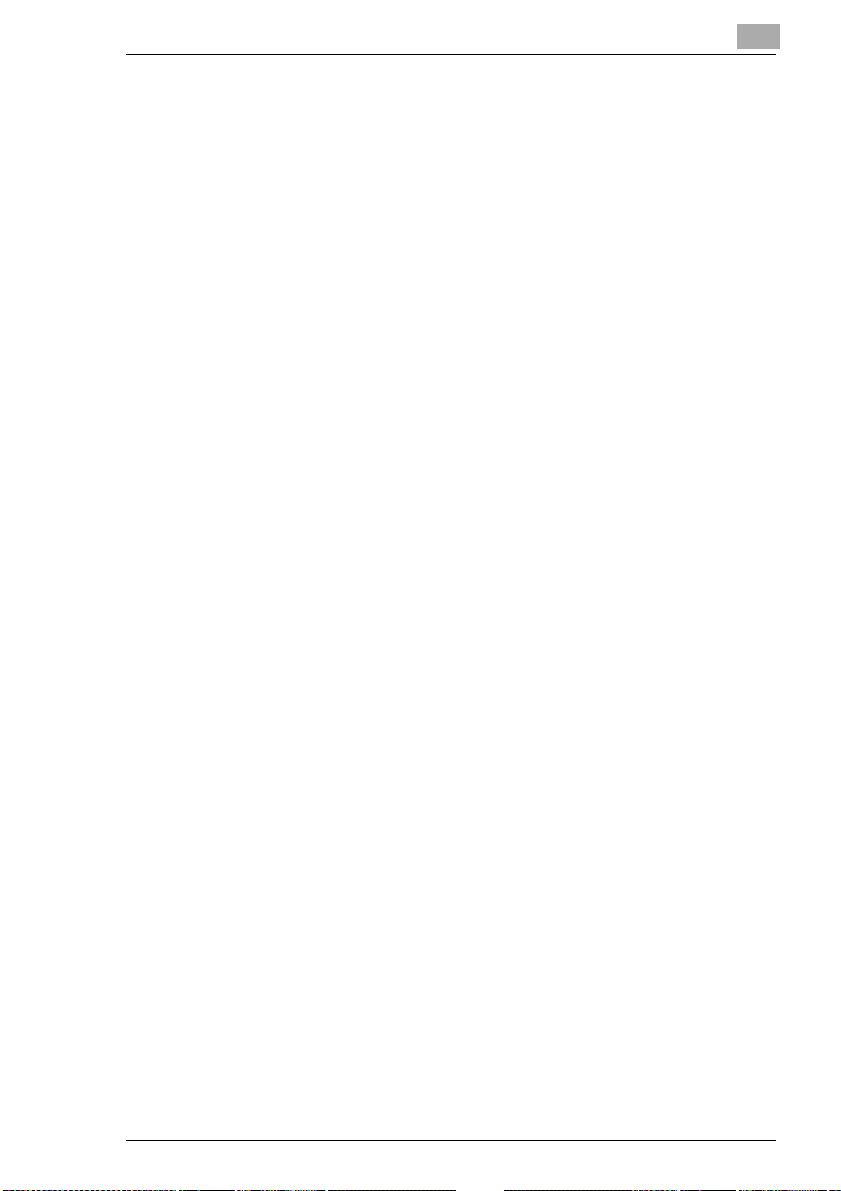
Einleitung
1.4 Wie funktioniert ein Telefaxsystem?
EinTelefaxsystemwird ohnebesonderen Aufwand aneine herkömmliche
Telefonleitungangeschlossen.Die Funktionsweise ist der eines Telefons
sehr ähnlich.
Das Funktionsprinzip ist demnach r echt einfach: Dokumente, die übertragen werden sollen, werden zuerst von einer Leseeinheit, einem sogenannten Scanner, abgetastet. Das Faxgerät erkennt nicht die Buchstaben als solche, sondern liest das Bild Punkt für Punkt - schließlich
können Sie nicht nur Texte, sondern auch Zeichnungen und Fotos als
Vorlage verwenden. Diese Informationen schreibt das Faxgerät dann in
ein digitales Format um (vereinfacht ausgedrückt in schwarze und weiße
Punkte), komprimiert diese Daten, um sie schließlich schnell über die
Telefonleitung an ein anderes Faxgerät zu übertragen.
Wenn Sie von einem Faxgerät "angerufen" werden, klingelt Ihr Telefon
nicht anders als gewohnt - somit können Sie zunächst nicht erkennen, ob
ein Anruf von einem Faxgerät oder einer Person stammt, solange Sie den
Hörer nicht abnehmen.
Zu Beginn einer Telefaxkommunikationsind schrille Töne zu vernehmen.
Sie sind das sogenannte "Handshaking" (sich die Hand geben) und stellen das einleitende "Gespräch" zwischen dem sendenden und empfangendenGerätdar, genau wie sichMenschen- normalerweise - beiBeginn
eines Telefonats vorstellen. In dieser "Unterhaltung" werden die technischenMöglichkeitenbeider Geräteaufeinander abgestimmt, damiteine
optimale Übertragung und ein optimaler Empfang gewährleistet werden.
Bei Ihrem Di250f/Di350f brauchen Sie sich dieses "Gespräch" nicht
unbedingt anzuhören. Wie das geht, darüber informiert Sie dieses Handbuch. Hier erfahren Sie auch alles über die Einstellungen, die entweder
schon bei der Aufstellung oder erst bei Bedarf durchgeführt werden. Sie
können also die beschriebenen Einstellmöglichkeiten in freier Reihenfolge durchführen und dabei zur Zeit noch nicht benötigte Einstellungen
einfach übergehen.
Übrigens, wissen Sie eigentlich,wie das "Fax" zu seinem Namen gekommen ist? Es ist ein amerikanisches Kunstwort, welches sich international
durchgesetzthat undausdem lateinischen"facere" (machen)und "simile"
(ähnlich) abgeleitet ist. Eine Kopie soll demnach der Vorlage "ähnlich
gemacht" werden. Man spricht bei Telefaxgerätengelegentlich auch von
Faksimile-Geräten oder Fernkopierern.
Und nun viel Spaß beim "Kommunizieren".
1
Di250f/Di350f 1-7
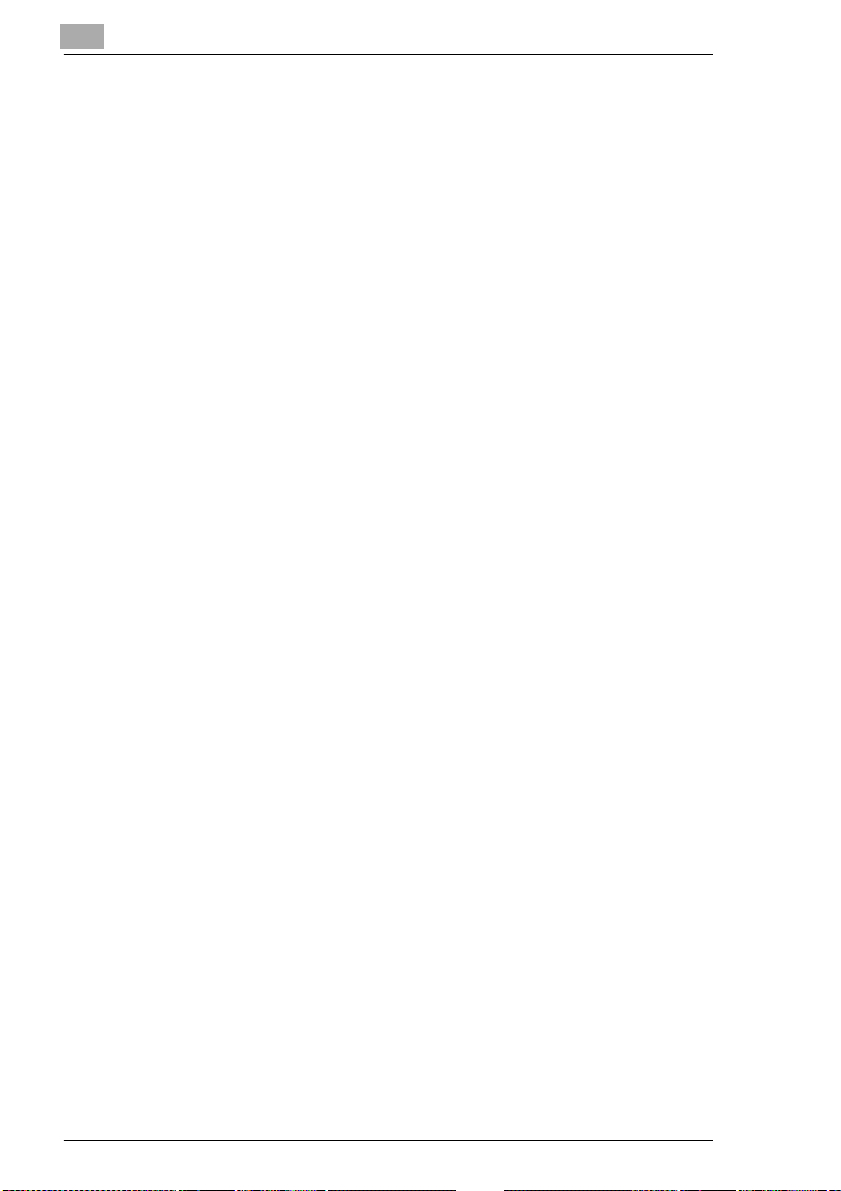
1
Einleitung
1.5 Prüfzeichen für Geräte mit CE Kennzeich nun g
Zulassung nach CTR21
Annex II
Dieses System wurde gemäß der Entscheidung 98/482/EG des Rates
europaweit zur Anschaltung als einzelne Endeinrichtung an das öffentliche Fernsprechnetz zugelassen. Aufgrund der zwischen den öffentlichen
Fernsprechnetzenverschiedener Staaten bestehenden Unterschiede
stellt diese Zulassungan sich jedoch keine unbedingte Gewähr für einen
erfolgreichen Bertrieb des Systems an jedem Netzabschlußpunkt dar.
Falls beim B etrieb Probleme auftreten, sollten Sie sich zunächst an ihren
Fachhändler wenden.
1-8 Di250f/Di350f
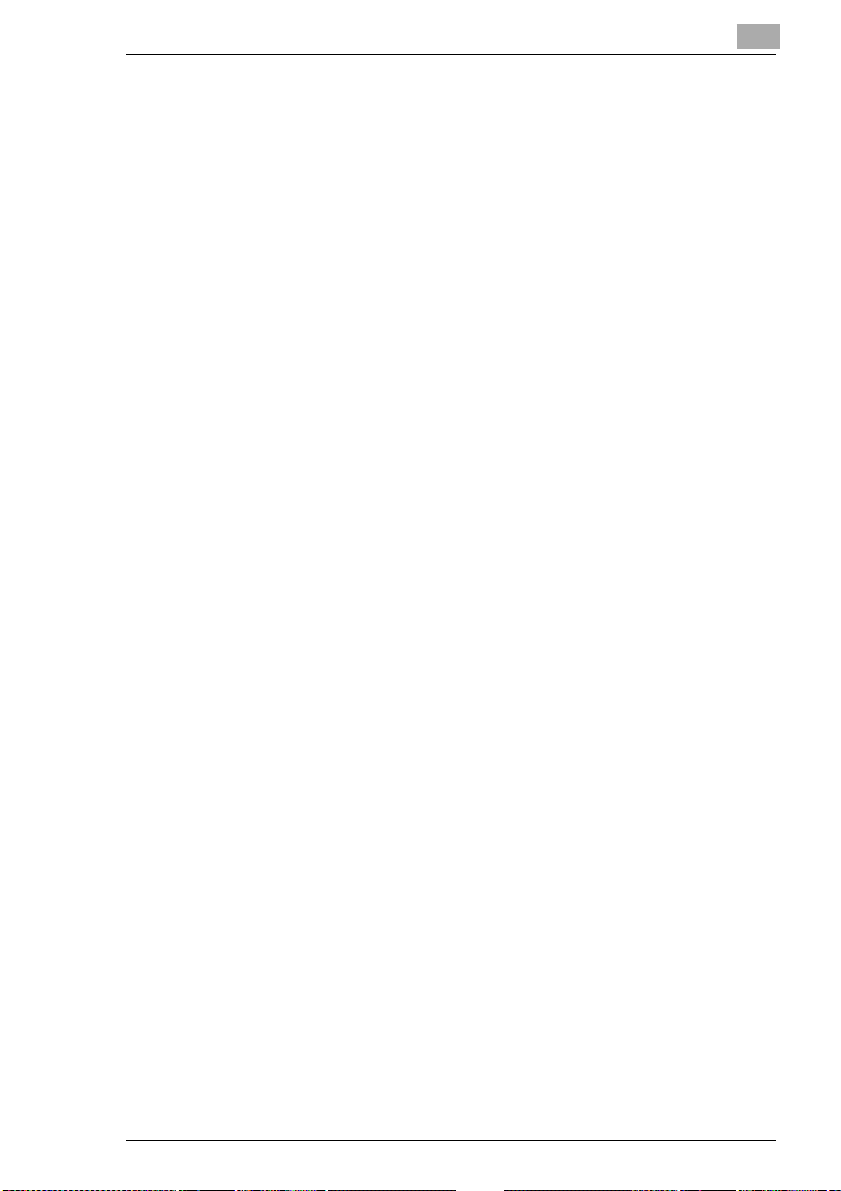
Einleitung
1.6 Sicherheitshinweise
Beachten sie die folgenden Sicherheitshinweise, um einen gefahrlosen
Betrieb zu gewährleisten.
G Schließen Sie das Gerät nur an eine VDE-geprüfte Schutzkontakt-
steckdose mit 200 - 240 V/ 50 Hz an.
G Stellen Sie sicher, daß der Stromkreis dieser Steckdose nachts nicht
abgeschaltet wird.
G Fassen Sie nie am Netzkabel, sondern nur am Stecker an, wenn Sie
das Netzkabel vom Netz trennen wollen. Schließen Sie das Gerät
möglichst nicht an eine Mehrfachsteckdose an.
G Falls Sie am Telefaxdienst der Telekom teilnehmen, sind Sie ver-
pflichtet,das Gerät ständigbetriebsbereit zu halten. Für die ordnungsgemäße Eingabe der Kennung sind Sie verantwortlich.
G Öffnen Sie keine verschraubten Teile, außer den im Handbuch
beschriebenen. Wenden Sie sich bei Bedarf an den Technischen
Kundendienst.
G Öffnen S ie das Gerät nie währendeines Sende- oder Druckvorgangs.
G Achten Sie darauf, daß keine Feuchtigkeit in das Gerät gelangt.
G Lassen Sie keine Fremdkörper in das Gerät gelangen.
G Wenden Sie sich bei Störungen, die Sie nicht durch die hier beschrie-
benen Reparaturen beheben können, nur an den Technischen Kundendienst.
G Nehmen Sie regelmäßig die empfohlenen Pflegemaßnahmen vor
G ÖffnenSie während desKopiervorgangskeine Klappen amGerät und
schalten Sie es nicht aus.
G Bringen Sie keine magnetischen Gegenstände in die Nähe des
Kopierers.
G Schalten Sie das System sofort aus und ziehen Sie den Netzstecker,
wenn das Gerät ungewöhnlichheiß wird, wenn Rauch oder ein ungewöhnlicher Geruch auffällt.
Verbrauchte Toner- und Trommeleinheiten können im Rahmen der
Wartung vom Technischen Kundendienst zurückgenommen werden.
1
Lasersicherheit
DiesesGerät ist mit einem Seitendrucker ausgestattet, der mit Hilfe eines
Lasers druckt. Von dem Laser geht keine Gefahr aus, wenn das Gerät
entsprechend der Bedienungsanleitung bedient wird. Der Laserstrahl
kannzukeiner ZeitdesDruckvorgangsentweichen.Die Strahlenemission
ist durch das schützende Gehäuse begrenzt.
Di250f/Di350f 1-9
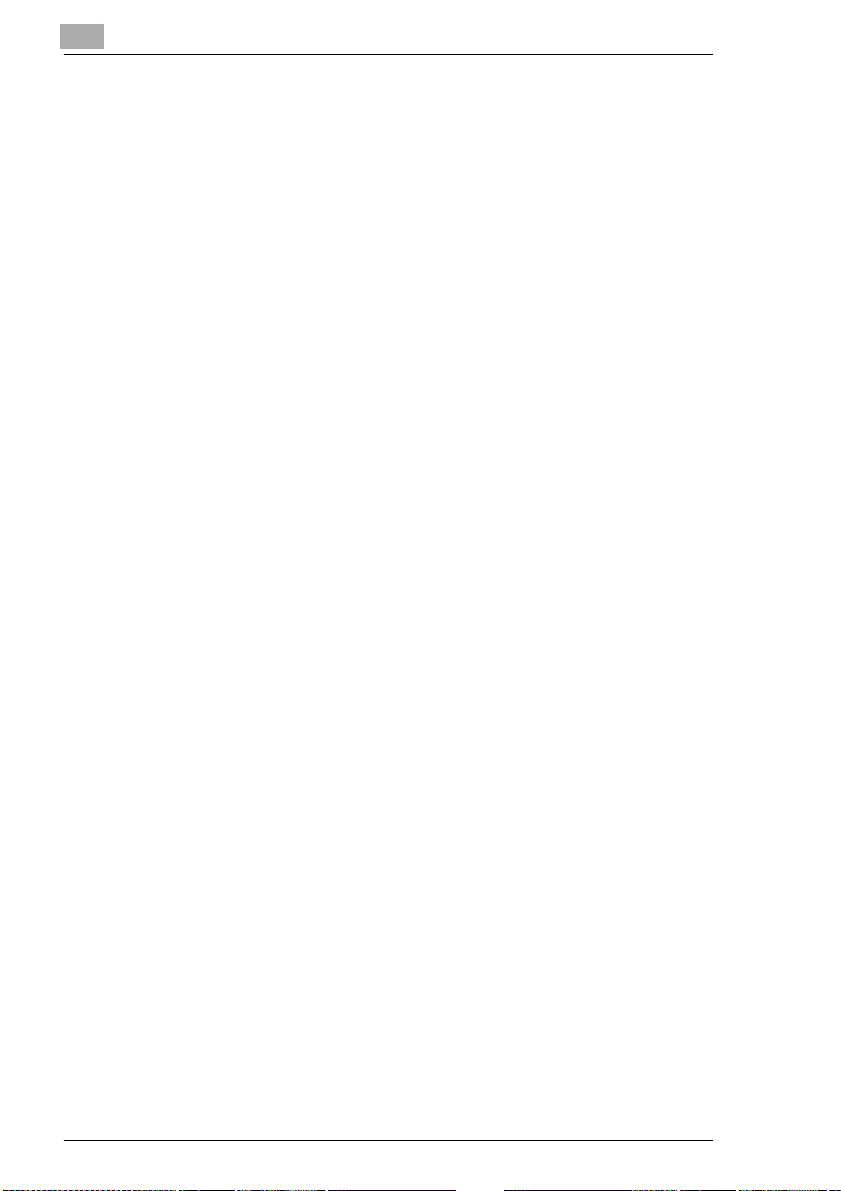
1
Einleitung
Interne Laserstrahlung
Maximale Strahlungsleistung: 36,7 (mW) Wellenlänge: 770-810 (nm)
Das Gerät arbeitet mit einer Laserdiodenbaugruppe der Klasse IIIb mit
unsichtbarem Laserstrahl. Die Lasereinheit darf auf keinen Fall vom
Benutzer selbst geöffnet, gereinigt oder repariert werden.
Ozonausstoß
Das Gerät gibt während des Druckvorgangs eine kleine Menge Ozon ab.
Eine Gefährdung ist jedoch ausgeschlossen. Dennoch sollten Sie darauf
achten,daßdieRäume,in denen dasSystembetriebenwird,ausreichend
belüftet sind. Dies gilt vor allem dann, wenn das Gerät über einen längeren Zeitraum ohne Unterbrechung druckt.
1-10 Di250f/Di350f
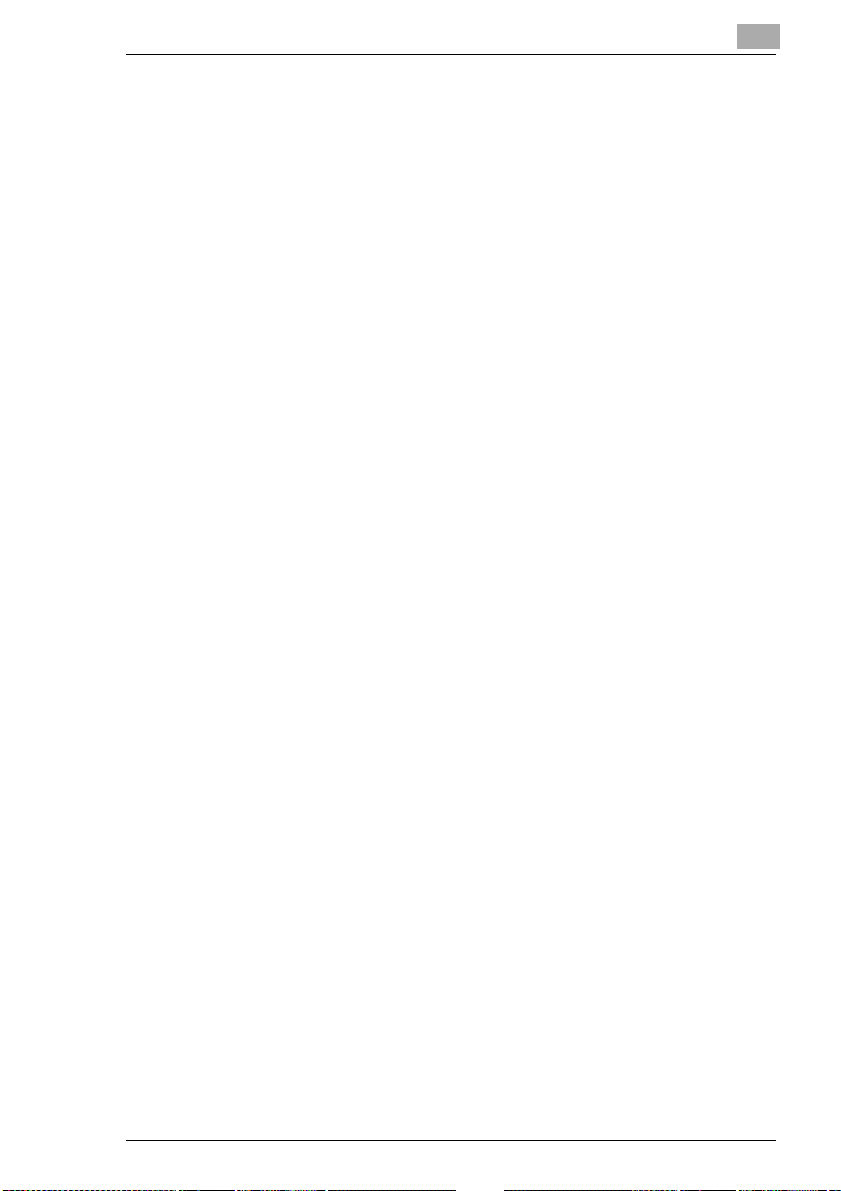
Einleitung
1.7 Leistungsmerkmale
Ihr neues System ist ein kompaktes Multifunktionsgerät, das Ihre Arbeit
erleichtert und die Dauer der Faxübertragungen verkürzt. Mit seinen
leistungsstarken Funktionen ist das Gerät in der Lage, Vorlagen zu
speichern, um diese zeitversetztzu senden und gleichzeitig eine
Faxnachricht zu empfangen, zu drucken oder Kopien zu erstellen und
umgekehrt.
Gerätetyp
G A6 - A3-Format
G bis 33.600 bps Übertragungsgeschwindigkeit
G MH / MR / MMR / JBIG, ECM Codierung
G Papierkapazität bis 3750 Blatt
G Touch Screen Display
G 16 MB Standardspeicher für ca. 400 Seiten, ITU-Testblatt Nr.1
G Auflösung von 600 dpi im Kopiermodus bei 256 Graustufen.
Kopierfunktionen
G Beidseitig kopieren
G 2zu1kopieren/4zu1kopieren
G Sortier- und Gruppierfunktion
G Lochen (mit optionalem Zubehör)
G Heften (mit optionalem Zubehör)
G Referenznummerdrucken.
Faxfunktionen
G Zeitversetzt Senden
G Relaissenden
G Multifunktionalität
G Abruf / Sendeabruf
G VertraulicherEmpfang / Mailboxübertragung
G Vertrauliches Senden
G Fernkopierfunktion.
1
Di250f/Di350f 1-11
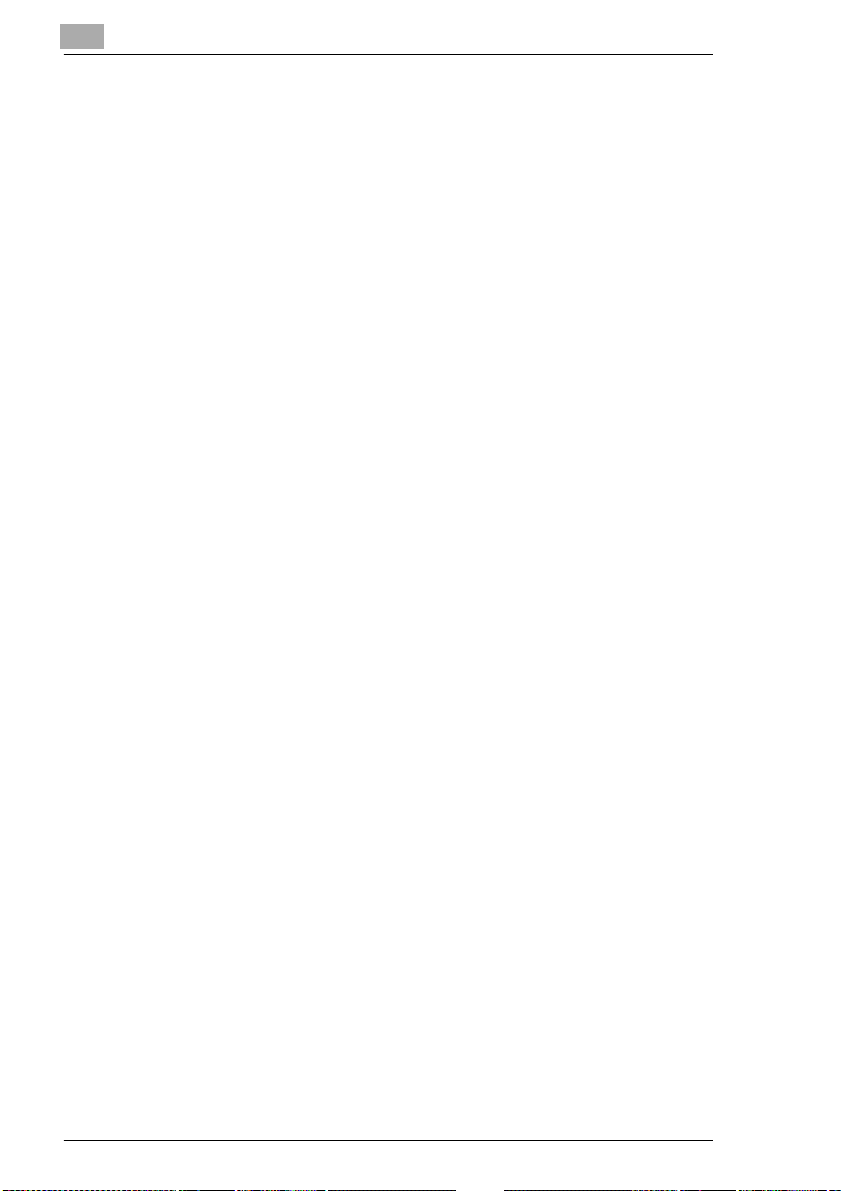
1
Einleitung
1-12 Di250f/Di350f
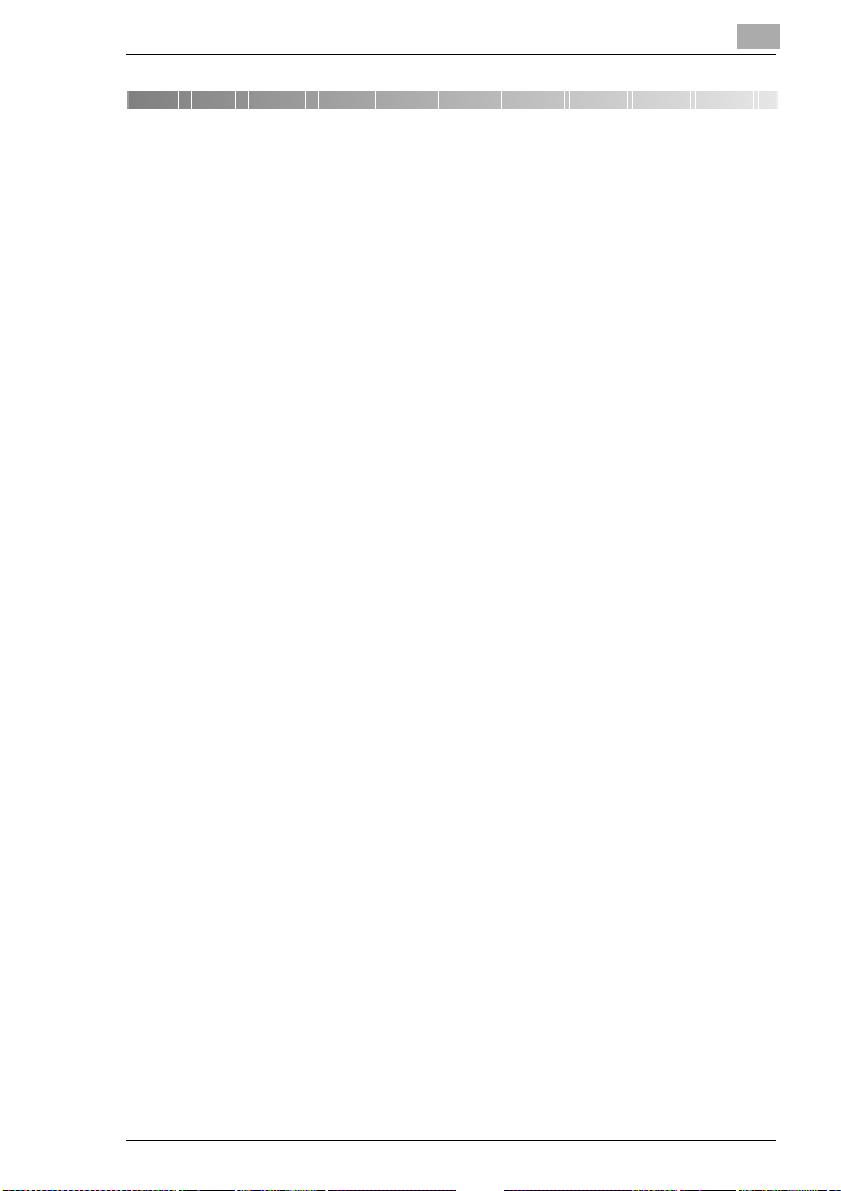
Installation
2 Installation
2.1 Aufstellort
Beachten sie die folgenden Hinweise zum Aufstellort.
G Setzen Sie das Gerät nicht direkter Sonneneinstrahlung aus.
G Vermeiden Si e feuchte oder staubige Aufstellorte.
G Stellen Sie das Gerät nur auf ebene, vibrationsfreie Flächen.
G Halten Sie das Gerät fern von magnetischen Feldern
(Fernseher, Radio).
G Vermeiden Si e die Aufstellung in unmittelbarer Nähe von
Klimaanlagen und Heizlüftern.
G Das Gerät sollte von allen Seiten leicht zugänglich sein.
G Stellen Sie sicher, daß keine Flüssigkeiten in das Gerät gelangen
können.
G Halten Sie das Gerät im Normalzustand stets geschlossen, da sonst
weder gesendet noch empfangen werden kann. Wird die Abdeckung
des Geräts während des Sende- oder Empfangsbetriebs geöffnet,
wird die Verbindung unterbrochen.
G VermeidenSie starke Temperaturschwankungen, da sonst Luftfeuch-
tigkeit im Gerät kondensieren kann. Dadurch können eine korrekte
Vorlagenabtastung und der Druck behindert werden.
G Sorgen Sie für entsprechendPlatz ( ca. 40 cm freier Raum rund um
das Gerät), damit zuverlässige Funktion und problemloser Zugang
gewährleistet sind.
2
Umgebungsbedingungen
Die optimalen Umgebungsbedingungen für Ihren Kopierer sind:
G Temperaturwerte von 10°C bis 32°C
(Schwankungen max. 10°C pro Stunde)
G Feuchtigkeitswerte von 15% bis 85%
(Schwankungen max. 20% pro Stunde).
Stromversorgung
Es gelten folgende Toleranzen:
G Netzspannungsschwankungen: ±10%
G Frequenzschwankungen: ±0,3%.
Di250f/Di350f 2-1
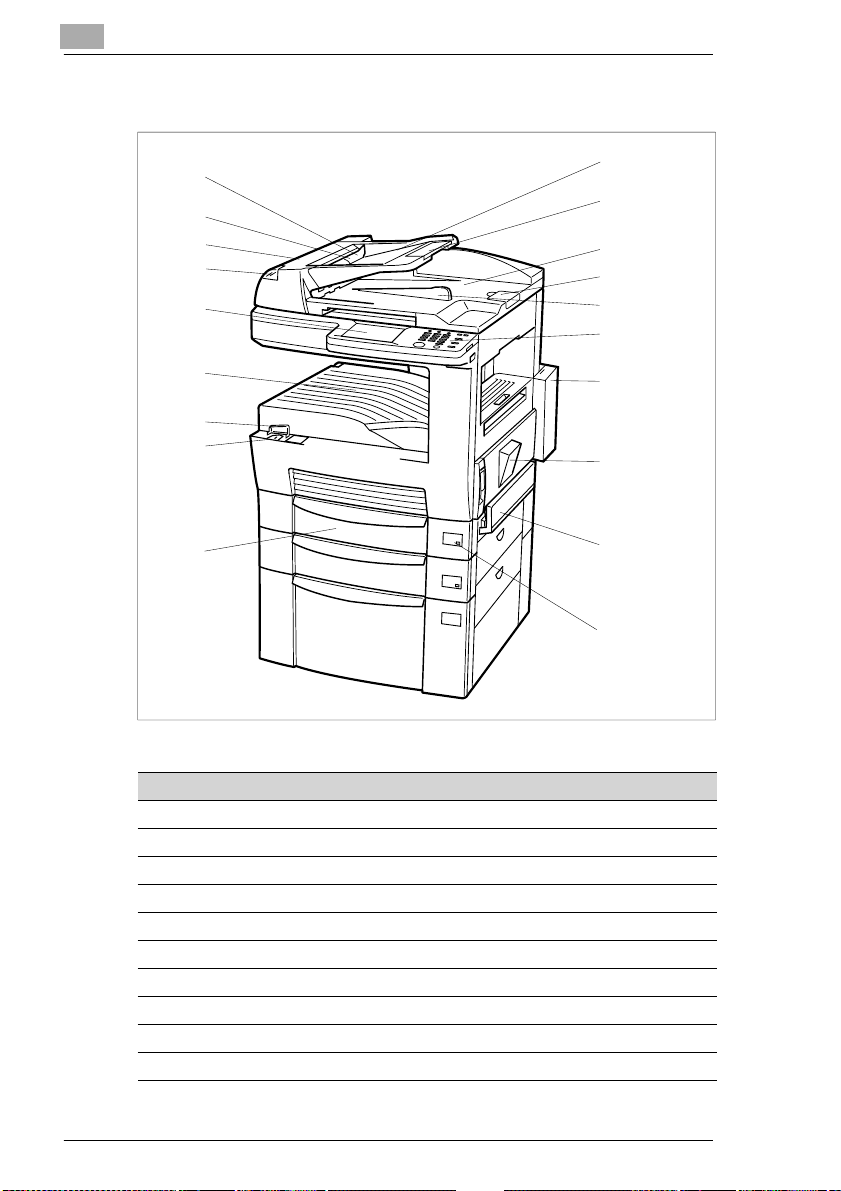
2
2.2 Bezeichnung der Bauteile
Installation
19
18
17
16
15
14
13
12
11
1
2
3
4
5
6
7
8
9
10
Nr Bezeichnung Nr Bezeichnung
1 Vorlagenanlage 11 Papierschublade
2 Verlängerung der Vorlagenanlage 12 Netzschalter
3 Vorlagenabdeckung 13 Abdeckungdes Netzschalters
4 Stopper 14 Papierausgabe
5 Vorlagenausgabe 15 LCD-Display
6 Bedienfeld 16 Kopierlampe
7 Abdeckungder Tonereinheit 17 Abdeckung des Vorlageneinzugs
8 Seitenabdeckung 18 Vorlagenführung
9 Einzelblatteinzug 19 Vorlageneinzug
10 Papierlampe
2-2 Di250f/Di350f
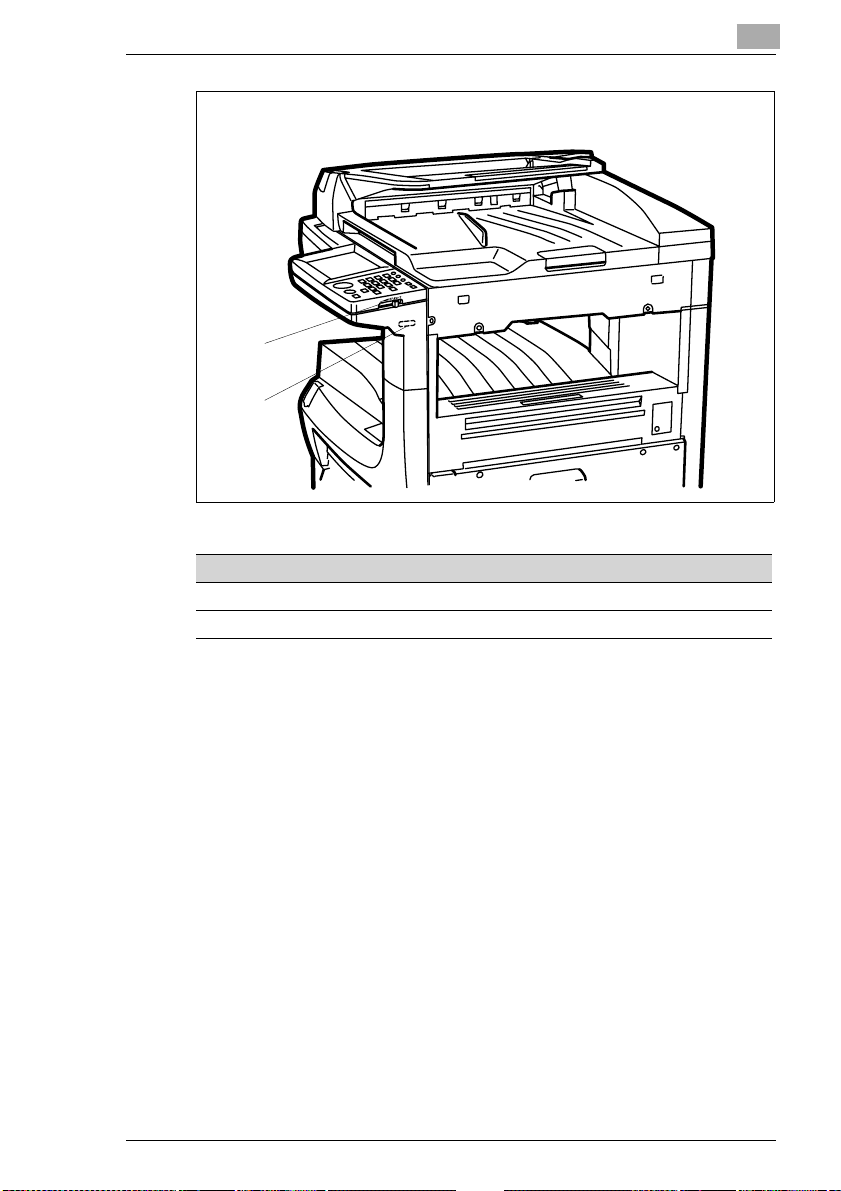
Installation
2
1
2
Nr Bezeichnung
1 Kontrast LCD-Display
2 Kopienzähler
Di250f/Di350f 2-3
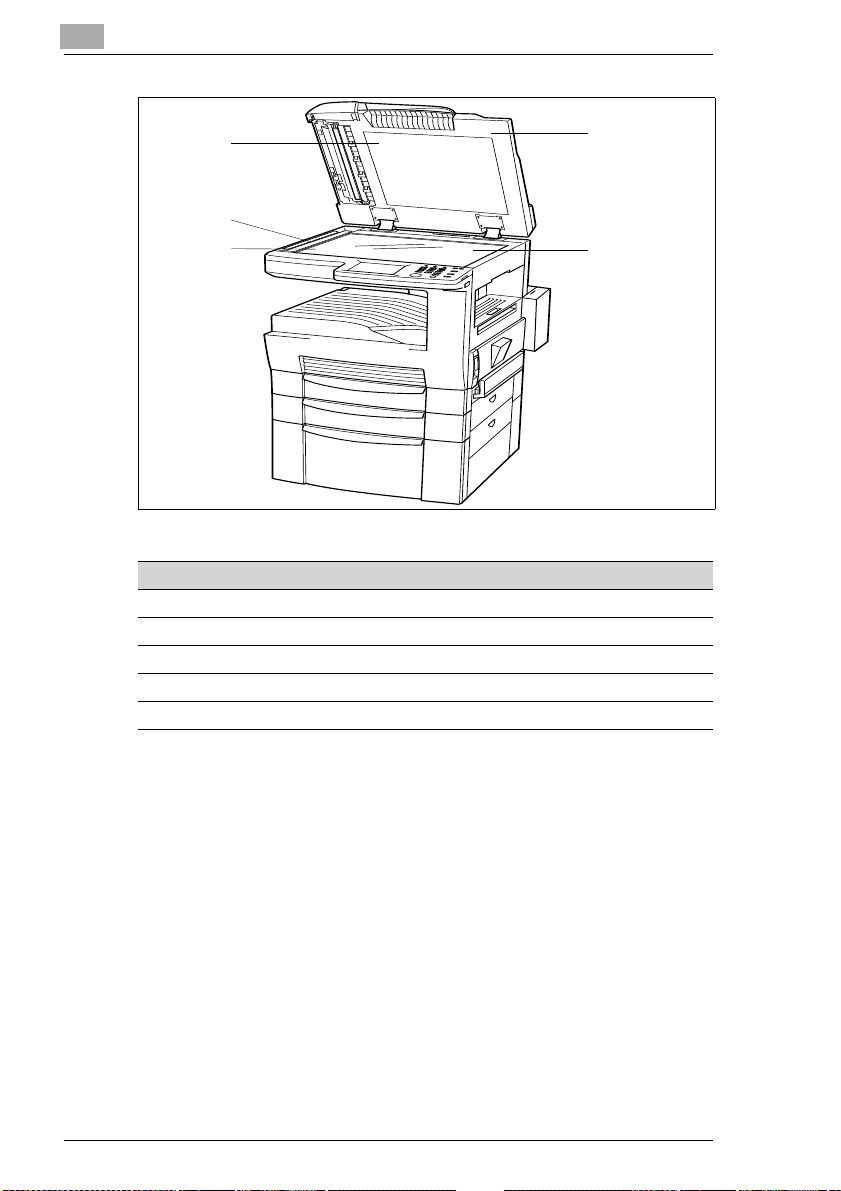
2
Installation
5
4
3
Nr Bezeichnung
1 Vorlagenabdeckung
2 Vorlagenglas
3 Flachbettscanner
4 Vorlagenscanbereich
5 Vorlagenandrückpolster
1
2
2-4 Di250f/Di350f
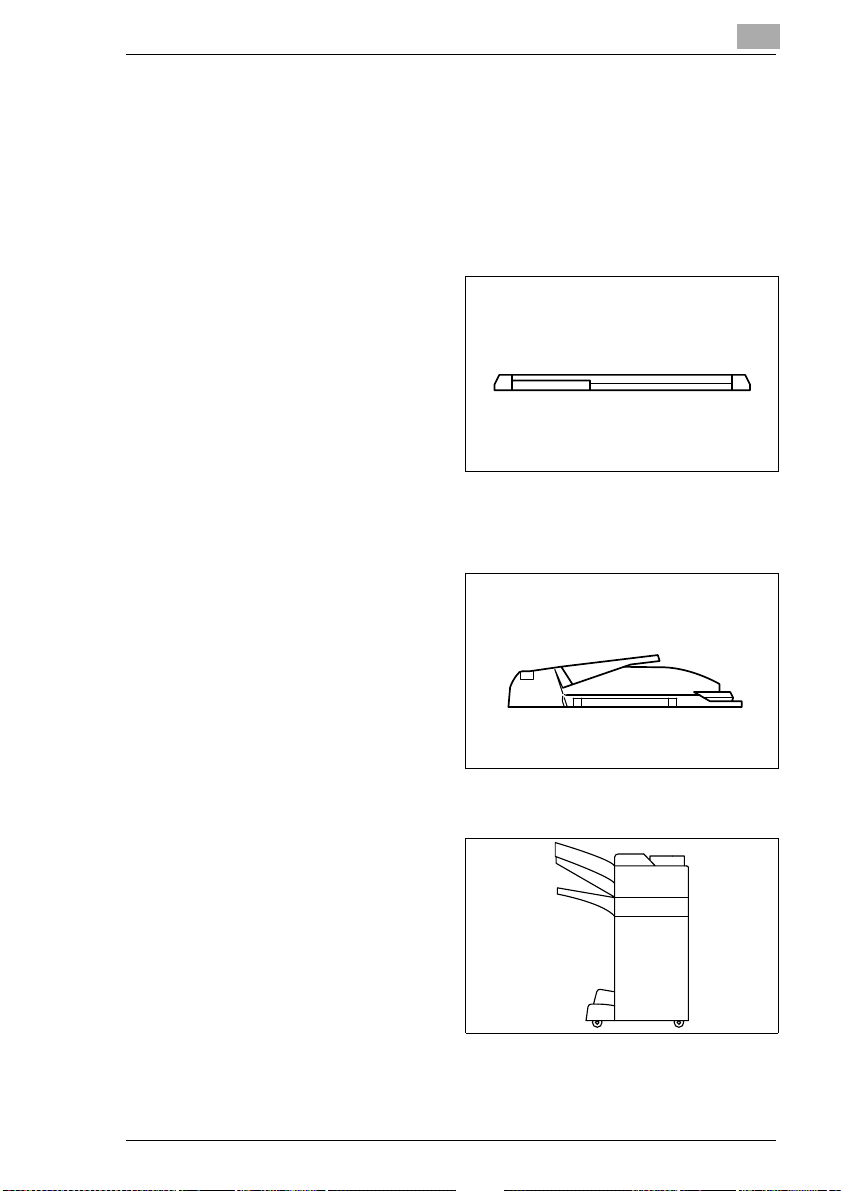
Installation
2.3 Transport des Systems
Wenn Sie das System transportieren müssen, setzen Sie sich mit dem
technischen Kundendienst Ihrer Werksvertretung in Verbindung.
2.4 Optionales Zubehör
Vorlagenabdeckung
Hält die Vorlage auf dem
Vorlagenglas in Position.
Automatischer Originaleinzug AF-6 (Di250f) Automatischer Originaleinzug AF-7 (Di350f)
2
Finisher FN-100
Ermöglicht Sortieren,
Gruppieren, Heften und
Lochen.
Di250f/Di350f 2-5
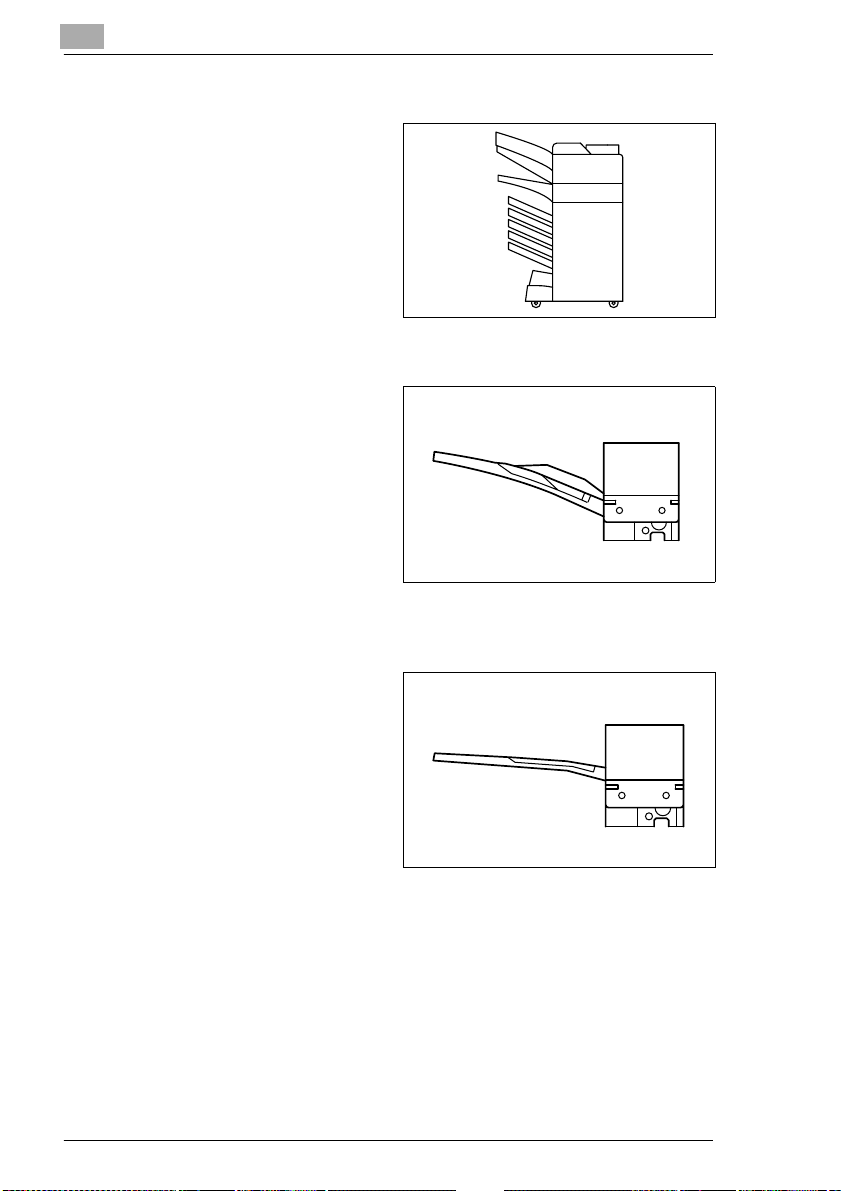
2
Installation
Finisher FN-500
Ermöglicht Sortieren,
Gruppieren, Heften und
Lochen sowie Sortieren in 5
verschiedene Fächer.
Versetzte Kopienablage OT-100 (nur Di250f)
Ermöglicht Sortieren und
Gruppieren von Kopien.
Sorter JS-200
Ermöglicht Sortieren und
Gruppieren von Kopien. Sie
können die Fächer für die
Ausgabe passend für die
Anwendung in der
Bedienereinstellung
auswählen.
2-6 Di250f/Di350f
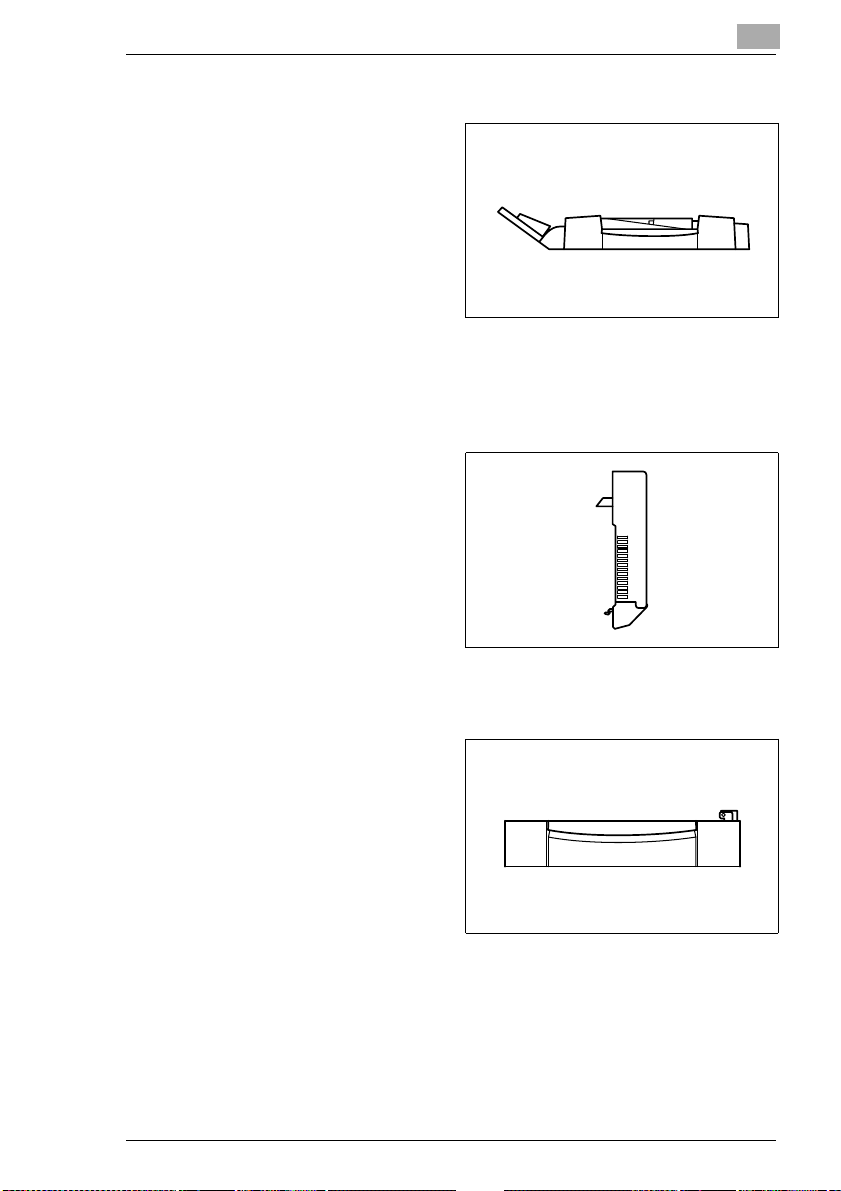
Installation
2
Duplex-Vorlageneinzug AFR-14
Kann zusätzlich zum
automatischen Einzug von
mehreren Vorlagen beidseitig
bedruckte Vorlagen wenden,
um beidseitig bedruckte
Kopien zu erstellen oder
beidseitig bedruckte Faxe zu
versenden.
Duplexeinheit AD-10 (nur Di250f)
Wendet automatisch das
Kopierpapier, um zweiseitige
Kopien zu erstellen.
Papiermagazin PF-108
Faßt bis zu 500 Blatt Papier.
Di250f/Di350f 2-7
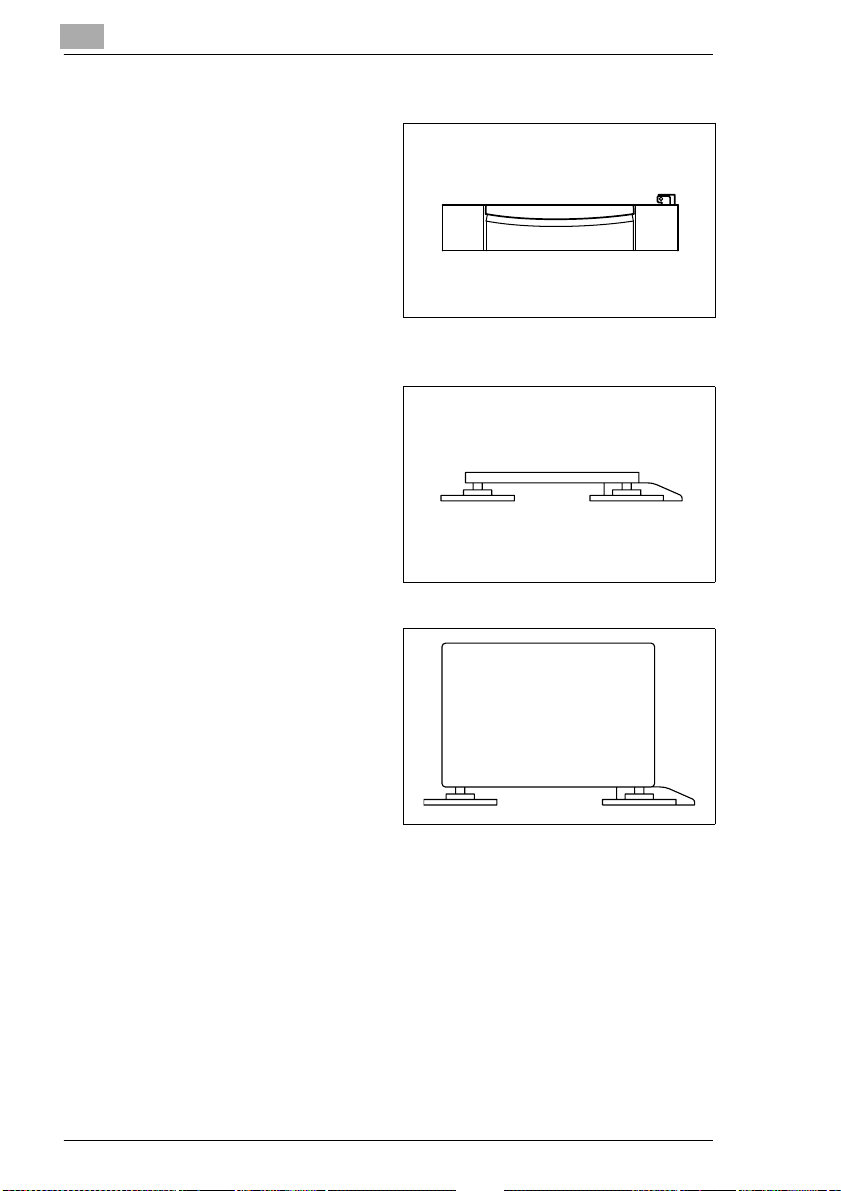
2
Installation
Papiermagazin PF-110
Faßtbis zu 250 BlattPapier und
kann leicht an unterschiedliche
Formate angepaßt werden.
Podium CT-1
PaßtdieHöhedesSystems
an.
UnterschrankCD-1M
PaßtdieHöhedesSystems
an.
2-8 Di250f/Di350f
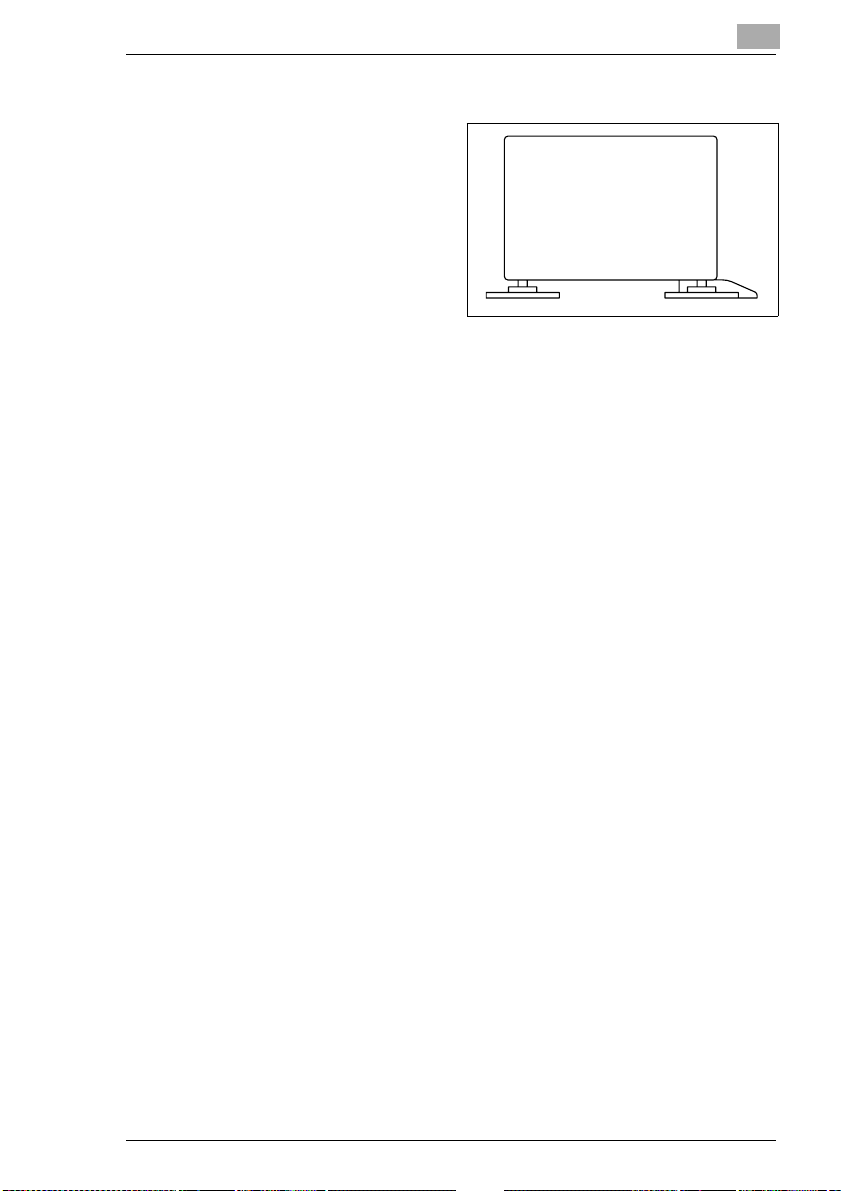
Installation
2
Papiermagazinunterschrank PF-106
Faßt bis zu 2500 Blatt Papier.
Speichererweiterung
Erweitert den Speicher um 16 MB, bzw. 32 MB.
Druckertreiber Pi3500
Ermöglicht die Verwendung des Systems als Drucker.
Sendestempel
Ermöglicht das Abstempeln bereits eingelesener Seiten (AF6, AF7).
Di250f/Di350f 2-9
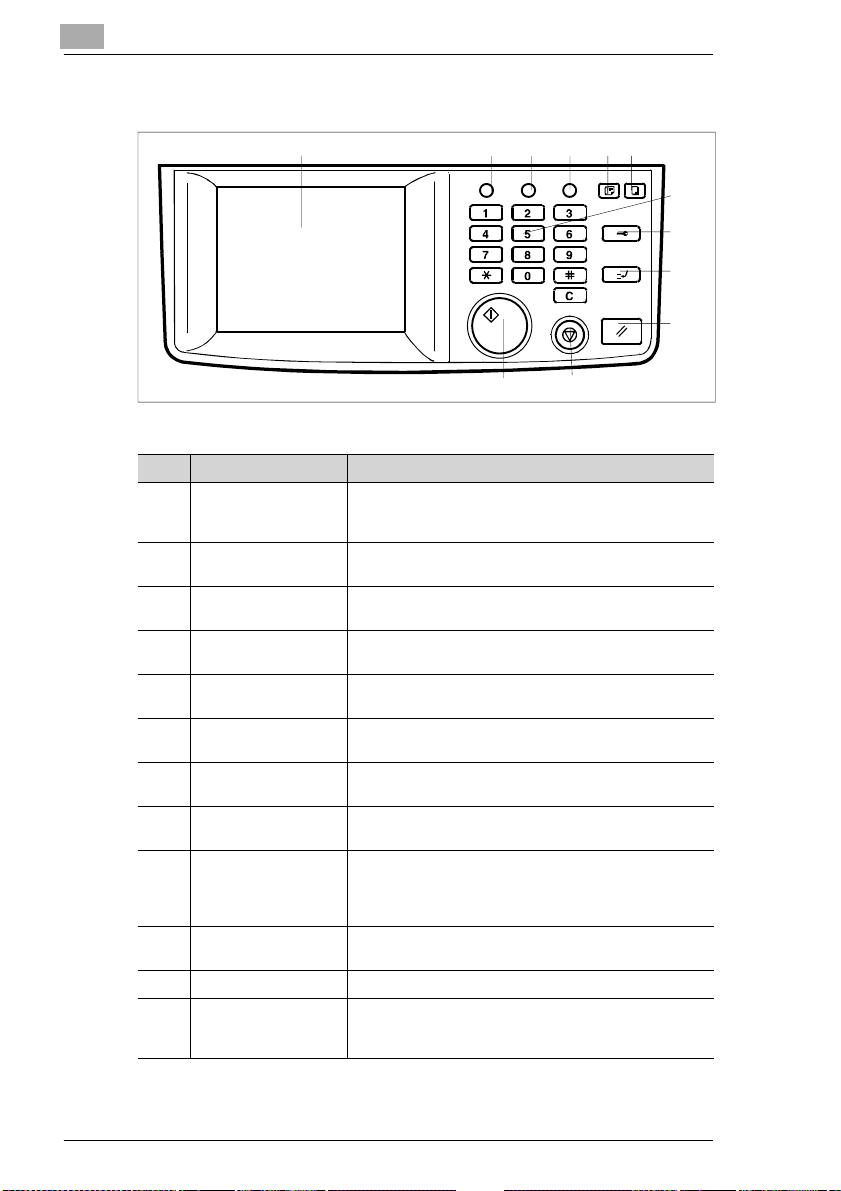
2
2.5 Bedienfeld, Anzeigen und Tasten
Installation
123
Bedienerprogramm Eingabe/Prüfung
12
Nr. Anzeigen/Tasten Funktion
1 Touch Screen Display Druckempfindliches Display,es zeigt den Status des
2 BEDIENER-
PROGRAMM
3 EINGABE/PRÜFUNG Drücken Sie diese Taste, um Einstellungen zu
4 PAUSE Mit dieser Taste können Sie eine Wählpause
5 Faxtaste DrückenSie diese Taste, um die Faxfunktion
6 Kopiertaste DrückenSie diese Taste, um die Kopierfunktion
7 ZIFFERNTASTEN Zur Eingabe von Ziffernfolgen,z. B.
8 Schlüsseltaste DrückenSie diese Taste, um Zugang zum
9 Unterbrechen-Taste Drücken Sie diese Taste, um einen Fax- oder
10 Rücksetzungstaste Drücken Sie diese Taste, um die Grundstellung zu
11 STOP Hiermitkönnen Sie alle Vorgänge manuell abbrechen.
12 START Startetalle Funktionendes Gerätes wie Übertragung,
Gerätesan und beinhaltet Anzeigen für verschiedene
Betriebsarten.
DrückenSie dieseTaste,um EingabenundEinstellungen
vorzunehmen.
bestätigen.
programmieren.
einzuschalten.
einzuschalten.
Rufnummern
Anwenderverwaltungsmoduszu erhalten.
Kopierervorgang z u unterbrechen,z.B. wenneinanderer
eingeschoben werden soll. NochmaligesDrücken
aktiviert wieder den ersten Fax- oder Kopiervorgang.
aktivieren.
Empfang,Kopieren etc.Leuchtet orange, wenn das Gerät
nichtbetriebsbereitist.
4
Pause
11
6
5
7
8
9
10
2-10 Di250f/Di350f

Installation
2.6 Wichtige I co ns im Di sp lay
Display Bedeutung
Scannen Die Vorlage wird eingelesen.
Warten auf Wahlwiederholung Das Gerät wartet auf die W ahlwiederholung.
Wählen Die eingegebene Faxnummer wird gewählt.
Empfangen Das Gerät empfängt ein Fax.
Senden Ein Fax wird verschickt.
Kopieren Kopienwerden erstellt.
Geschütztes Dokument Inder Mailbox ist ein geschütztesDokument.
Warte auf Abruf Das Gerät wartet auf einen Abruf.
2
Rundsendung Eine Vorlageist als Rundsendung
EmpfangeDaten von PC Daten werden vom PC in das Gerät geladen.
Warte auf Druckauftrag EinDokument wird für den Druck vorbereitet.
Automatischer Empfang AUS Das Gerät ist auf manuellenEmpfang
Kein Papier Legen Sie Papier ein.
Kein Toner TauschenSie die Tonerflascheaus.
Trommel verbraucht Ersetzen Sie die Fotoleitertrommel.
Wartung Rufen Sie den Kundendienst für die reguläre
gespeichert.
eingestellt.
Wartung.
Di250f/Di350f 2-11

2
2.7 Toner- und Trommeleinheit
Indiesem System entstehenBilder und Zeichen durch einenVorgang,bei
dem Toner durch die Trommeleinheit auf das Druckpapier aufgetragen
wird.
Die Trommeleinheitsollte bei Einbau und Wechsel mit größter Sorgfalt
behandelt werden, damit die einwandfreie Funktion sichergestellt ist.
Setzen Sie sie niemals direktem Sonnenlicht oder anderem Licht aus.
Bewahren Sie die Einheit in einer Umgebung auf, die weder starken
Temperaturschwankungen (Hitze, Kälte) noch Feuchtigkeit ausgesetzt
ist. Detaillierte Informationen zur Behandlung der Tonereinheit finden Sie
auf der jeweiligen Verpackung und Gebrauchsanleitung.
Die Tonereinheit muß erneuert werden, wenn Tonermangel angezeigt
wird. Die Trommeleinheit hat ein Ertragsziel von ca. 68.000 Seiten
(Di250f, 3 Kop./ Job) und 72.000 S eiten (Di350f, 4 Kop./ Job). Die
Anleitung zum Auswechseln befindet sich im Kapitel „Wartung und
Fehlerbehebung“.
Beide Einheiten sind aus nicht gesundheitsschädlichen M aterialien
gefertigt und können mit dem Hausmüll entsorgt werden.
Beachten Sie bitte die regionalen Entsorgungsvorschriften für derartige
Produkte.
Verbrauchte Toner- und Trommeleinheiten können im Rahmen der
Wartung vom Technischen Kundendienst zurückgenommen werden.
Installation
Hinweis
Um Beschädigungen durch Lichteinfall an der Trommeleinheit zu
vermeiden, bedecken Sie diese sofort nach der Entnahme aus dem
Gerät mit einem Tuch.
2-12 Di250f/Di350f

Installation
Trommeleinheit einsetzen
ZiehenSieam Entriegelungshebel
1
und öffnen Sie die seitliche
Abdeckung.
Nehmen Sie die Trommeleinheit
2
aus der Verpackung. Halten Sie
die Einheit mit beiden Händen und
schütteln Sie sie vier- bis fünfmal.
Setzen Sie die Trommeleinheit
3
entlang der Führungen in das
Gerät ein. Achten Sie darauf, daß
die Einheit einrastet.
2
Schließen Sie die seitliche
4
Abdeckung.
Di250f/Di350f 2-13

2
Tonereinheit einsetzen
Öffnen Sie die Abdeckung der
1
Tonereinheit.
Nehmen Sie die Tonereinheitaus
2
der Verpackung. Halten Sie die
Einheit mit beiden Händen und
schütteln Sie sie vier- bis fünfmal.
Entfernen Sie vorsichtig den
3
Tonerabdeckstreifen. Achten Sie
darauf,daßdie Toneröffnungnach
oben zeigt.
Installation
Achten Sie beim Einsetzen der
4
Tonereinheit darauf, daß "Oben"
nach oben zeigt. Schieben Sie die
Tonereinheit bis zur schwarzen
Markierung ein.
2-14 Di250f/Di350f

Installation
Schließen Sie die Abdeckung.
5
2
Di250f/Di350f 2-15

2
2.8 Papier ei nlegen
Empfangspapier einlegen
Das Gerät ist in der Lage, Normalpapier zwischen 60-90 g/m², OverheadFolien sowie Karton zu bedrucken.
Es können folgende Formate in die Papierkassette gelegt werden:
A3, A4 (Quer- und Längsformat), B4, A5 (Quer- und Längsformat).
Öffnen Sie die Papierkassette.
1
Drücken Sie die Papierandruck-
2
platte herunter, bis sie hörbar
einrastet.
Installation
Legen Sie das Papier in die
3
Kassette. Achten Sie darauf, daß
der Papierstapel nicht höher als
die Begrenzungsmarkierung ist.
RichtenSiediePapierführungdem
Papierformar entsprechend aus.
Schließen Sie die Papierkassette.
4
2-16 Di250f/Di350f

Installation
Papierformat ändern
Wenn Sie ein anderes Papierformat als das voreingestellte verwenden
möchten, ändern Sie die Einstellung wie folgt.
Schließen Sie die Papierkassette.
1
Drücken Sie [WECHSELN] und
2
wählen Sie das gewünschte
Format aus.
2
Drücken Sie [EINGABE] und
3
[WECHSELN] in der Spalte
Spezialpapier und wählen Sie die
gewünschte Papierart aus.
Drücken Sie so oft [EINGABE], bis das Standard-Display erscheint.
4
Di250f/Di350f 2-17

2
2.9 Netz- und Telefonkab el anschließen
Telefonkabel anschließen
Stecken Sie den Westernstecker
1
des Telefonkabels in die Buchse
am Gerät.
Verbinden Sie den TAE-Stecker
2
mit der Telefondose am linken
Steckplatz „N“.
N
Installation
F
N
Netzkabel anschließen
SteckenSie das Netzkabelin die entsprechende Buchse am Gerät und in
die Wandsteckdose.
2-18 Di250f/Di350f

Dateneingabe
3 Dateneingabe
3.1 Vorbereitung für die Eingabe
Bevor Sie alle Funktionen Ihres Systems nutzen können, müssen Sie
einigeEingabenvornehmen.Dieses Kapitelerklärt, wie Sie Ihren Namen,
Ihren Fernsprechanschluß und Gegenstellen, mit denen Sie
kommunizieren wollen, etc. eingeben.
Den Eingabevorgang können Sie jederzeit abbrechen, indem Sie
[STOP] drücken. Die Eingabe wird dann nicht gespeichert. Wenn Sie
längerals 30 Sekunden keineTasten drücken, wird die Eingabeebenfalls
abgebrochen.
3.2 Schreibkonventionen für die Dateneingabe
Soweitnicht ausdrücklichetwas anderes vermerkt ist, sindalle Tastenbei
der Eingabe nacheinander zu drücken, auch wenn aus Gründen einer
übersichtlichen Darstellung ein „+“ zwischen ihnen steht. "Drücken Sie
[0]+ [5] + [EINGABE]" bedeutet: Drücken Sie die Zifferntaste [0], dann die
Zifferntaste[5] unddanndie Schaltflächeim TouchScreenDisplaymit der
Beschriftung [EINGABE].
3
3.3 Text eingeben
Siekönnen über die Zifferntastatur nurZahlen eingeben.Buchstabenund
Sonderzeichen geben Sie über das Touch Screen Display ein. Drücken
Sie [EINGABE], um die jeweilige Eingabe zu speichern. Leerzeichen
gebenSieüber [LEER]ein.WennSie sichvertippthaben, können Sieden
verkehrten Text korrigieren, indem Sie [LÖS.] im Touch Screen Display
oder [LÖSCHEN] am Bedienfeld drücken. Drücken Sie [GROSS] zur
Eingabe von Großbuchstaben und [HALB] für Kleinbuchstaben. Das
alphanumerische Display wird angezeigt, wenn Sie [ALPHA] berühren.
Zur Sonderzeicheneingabetippen Sie auf [SYMBOL]. Drücken Sie die
Pfeiltasten im Touch Screen Display, um den Cursor zu verschieben.
Di250f/Di350f 3-1

3
3.4 Administratornummer eingeben
Der Administrator verwaltet bestimmte Bedienereinstellungen wie z.B.
maximale Anzahl der Kopiensätze, Sicherheitscodes etc. Zugang zum
Administratormoduserhalten Sie erst nach Eingabe eines Passcodes
(Administratornummer). Wenn Sie jedoch keine Administratornummer
speichern, ist das Menü auch ohne Passcode zugänglich.
Drücken Sie [BEDIENERPROGRAMM].
1
Drücken Sie die Karteikarte
2
[WARTUNG] und [ADMINIST.].
Drücken Sie
3
[GRUNDEINSTELLUNG] im
Administrator-Managementdisplay.
Dateneingabe
Drücken Sie die Karteikarte
4
[VERWAL.] und
[ADMINISTRATORNUMMER].
3-2 Di250f/Di350f

Dateneingabe
5
3
Geben Sie die gewünschte
Administratornummer (bis zu 8
Stellen) ein und drücken Sie so
oft [EINGABE],bis das StandardDisplay erscheint.
Di250f/Di350f 3-3

3
Dateneingabe
3.5 Anwender im Administratormodus einrichten
Sie können als Administratordie folgenden Eingaben für die Anwender
vornehmen. Die Einstellungen sind optional, d.h. der Administrator kann
auch nur die Anwendernummernvergeben und die Mitarbeiter können
ihre persönlichen Einstellungen speichern (siehe Abschnitt 3.6). Es
können bis zu 100 Anwender registriert werden.
G Anwendername
G Zugangsnummer
G Anwendernummer
G Anwenderkennung,z.B. A b teilungsnummer
G F Code (Mailboxnummer)
G F Code Passwort (Mailbox-Passwort)
G Ferneingabeprüfung, hiermit können Sie einstellen, ob
Mailboxempfang nur mit Passwort durchgeführt werden kann
G maximale Kopienanzahl
G Anwender löschen.
Drücken Sie [BEDIENERPROGRAMM].
1
Drücken Sie die Karteikarte
2
[WARTUNG] und [ADMINIST.].
❍ Geben Sie ggf. die
Administratornummer ein.
Drücken Sie [ANW.-DATEN] im
3
Administrator-Managementdisplay.
3-4 Di250f/Di350f

Dateneingabe
4
5
6
3
Wählen Sie die gewünschte
Schaltfläche.
Drücken Sie
[ANWENDERNAME].
Geben Sie den Namen ein und
drücken Sie [EINGABE].
Drücken Sie
7
[ZUGANGSNUMMER],geben
Sie die Nummer vierstellig über
die Zifferntastenein und drücken
Sie [EINGABE].
Di250f/Di350f 3-5

3
Drücken Sie [ZUGANGSNR.],
8
geben Sie dieNummer vierstellig
über die Zifferntasten ein und
drücken Sie [EINGABE].
Drücken Sie die Karteikarte
9
[ANWEN.2] und
[ANWENDERKENNUNG].
Geben Sie die Kennung ein und
10
drücken Sie [EINGABE].
Dateneingabe
Wählen Sie die Karteikarte
11
[F CODE ] und drücken Sie
[F CODE].
3-6 Di250f/Di350f

Dateneingabe
12
13
14
3
GebenSie den F Code (bis zu 20
Zeichen) über die Zifferntasten
ein und drücken sie [EINGABE].
Wählen Sie
[F CODE PASSWORT]. Geben
Sie das Passwort (bis zu 20
Zeichen) über die Zifferntasten
ein und drücken Sie [EINGABE].
Wählen Sie
[FERNEINGABEPRÜFUNG].
Wählen Sie die gewünschte
Einstellung und drücken Sie
[EINGABE].
Drücken Sie die Karteikarte
15
[DRUCKLIMIT] und [MAX.
DRUCKSEITEN]. Geben Sie die
gewünschte Anzahl ein und
drücken Sie so oft [EINGABE],
bis das Standard-Display
erscheint.
Di250f/Di350f 3-7

3
Dateneingabe
3.6 Anwender im Administratormodus löschen
Sie können als Administrator einen Anwender löschen.
Drücken Sie [BEDIENERPROGRAMM].
1
Drücken Sie die Karteikarte
2
[WARTUNG] und [ADMINIST.].
❍ Geben Sie ggf. die
Administratornummer ein.
Drücken Sie [ANW.-DATEN] im
3
Administrator-Managementdisplay.
Wählen Sie die gewünschte
4
Schaltfläche.
Drücken Sie
5
[ANWENDERNAME].
3-8 Di250f/Di350f

Dateneingabe
6
3
Drücken Sie [LÖS.], um den
gewählten Anwnder zu löschen.
Bestätigen Sie den Vorgang mit
[EINGABE].
Di250f/Di350f 3-9

3
3.7 Anwendereinstellungen
Sie können als Anwender mit dieser Funktion Ihre persönlichen
Einstellungen speichern. Folgende Eingaben sind möglich:
G Anwendername
G Zugangsnummer
G Anwendernummer
G Anwenderkennung,z.B. A b teilungsnummer
G F Code (Mailboxnummer)
G F Code Passwort (Mailbox-Passwort)
G Ferneingabeprüfung, hiermit können Sie einstellen, ob
Mailboxempfang nur mit Passwort durchgeführt werden kann
G Standard-Display
G Standard-Faxdisplay
G empfangeneDokumente, hier können Sie einstellen, ob empfangene
Dokumente gleich ausgedruckt, an weitere Gegenstellen verschickt,
in der eigenen Mailbox gespeichert oder in andere Mailboxen
verschoben werden sollen
G Standard-Auflösung
G Standard-Kontrast
G Grundeinstellung Senden (manuell oder aus dem Speicher senden)
G Kennungsposition
G Sendestempel
G Sendebericht
G Kopie der Vorlage im Statusbericht.
Dateneingabe
Drücken Sie die Taste [SCHLÜSSEL].
1
Wählen Sie die gewünschte
2
Anwendertaste, bzw. wenn Sie
bereits eine Anwendernummer
haben, drücken Sie
[ANWENDERNUMMER] unten
rechts im Display und geben Sie
Ihre Nummer ein.
❍ Geben Sie ggf. Ihre
Zugangsnummerein.
Drücken Sie die Tasten [SCHLÜSSEL] und
3
[BEDIENERPROGRAMM].
3-10 Di250f/Di350f

Dateneingabe
4
5
3
Drücken Sie [SP E.] und
[ANW.-DATEN].
Geben Sie Ihre Einstellungen entsprechend der in Abschnitt 3.5 ab
Punkt 4 beschriebenen Vorgehensweise ein, bzw. folgen Sie den
Anweisungen im Display.
Di250f/Di350f 3-11

3
3.8 Faxnummer eingeben
Für die Kopfzeile können Sie Ihre Faxnummer (Kennung) und Ihren
Na-men eingeben. Die Kopfzeile wird zu Beginn einer Übertragung oben
auf der Kopie des Empfangsgerätes ausgedruckt. Sie können bis zu 20
Zeichen eingeben.
Die Eingabe sollte nach folgender Formatierungerfolgen: In Folge
das Zeichen +, die Zahl „49“ für Deutschland, einen Leerschritt, die
Ortsnetzkennzahl ohne „0“ und die Teilnehmernummer. Diese
Informationen helfen dem Empfänger, den Sender zu identifizieren.
Das „+“ geben Sie über das Sonderzeichendisplay ein.
Drücken Sie [BEDIENERPROGRAMM].
1
Drücken Sie die Karteikarte
2
[WARTUNG] und [ADMINIST.].
❍ Geben Sie ggf. die
Administratornummer ein.
Dateneingabe
Drücken Sie
3
[GRUNDEINSTELLUNG] im
Administrator-Managementdisplay.
Drücken Sie [EIGENE TEL.-NR.].
4
3-12 Di250f/Di350f

Dateneingabe
5
3
Geben Sie Ihre Faxnummer ein
und drücken Sie so oft
[EINGABE], bis das StandardDisplay erscheint.
Di250f/Di350f 3-13

3
3.9 Firmennamen (Kopfzeile) eingeben
Hierkönnen Sie Ihren Namen und/oder den IhrerFirma einspeichern.Sie
könnenbis zu 40 Zeichen eingeben.Der Name erscheint in der Kopfzeile
der Empfangskopie.
Die Eingabe ist unter Punkt 3.3 beschrieben.
Drücken Sie [BEDIENERPROGRAMM].
1
Drücken Sie die Karteikarte
2
[WARTUNG] und [ADMINIST.].
❍ Geben Sie ggf. die
Administratornummer ein.
Drücken Sie
3
[GRUNDEINSTELLUNG] im
Administrator-Managementdisplay.
Dateneingabe
Drücken Sie [KENNUNG].
4
Geben Sie Ihre Rufnummer und
5
IhrenNameneinund drückenSie
so oft [EINGABE], bis das
Standard-Displayerscheint.
3-14 Di250f/Di350f

Dateneingabe
3.10 Firmennamen (Display) eingeben
Hierkönnen Sie Ihren Namen und/oderden Ihrer Firmaeinspeichern. Sie
können bis zu 12 Zeichen eingeben. Der Name erscheint im Display der
Gegenstelle.
Die Eingabe ist unter Punkt 3.3 beschrieben.
Drücken Sie [BEDIENERPROGRAMM].
1
Drücken Sie die Karteikarte
2
[WARTUNG] und [ADMINIST.].
❍ Geben Sie ggf. die
Administratornummer ein.
Drücken Sie
3
[GRUNDEINSTELLUNG] im
Administrator-Managementdisplay.
3
Drücken Sie [EIGENE ID].
4
Geben Sie Ihren Namen ein und
5
drücken Sie so oft [EINGABE],
bis das Standard-Display
erscheint.
Di250f/Di350f 3-15

3
3.11 Datum und Uhrzeit eingeben
Datumund Uhrzeit werdenim Displayangezeigt, im Journalund auf jeder
übertragenen Seite des Empfangsgerätes ausgedruckt.
Drücken Sie [BEDIENERPROGRAMM].
1
Drücken Sie die Karteikarte
2
[WARTUNG] und
[ZEIT&DATUM].
Tippen Sie auf die unterlegten
3
Menüpunkte und geben Sie
Datum und Zeit über die
Zifferntastatur ein. Drücken Sie
so oft [EINGABE], bis das
Standard-Displayerscheint.
Dateneingabe
3-16 Di250f/Di350f

Dateneingabe
3.12 Anschlußart einstellen
Hier stellen Sie ein, ob das Gerät an einen Haupt- oder einen Nebenstellenanschluß angeschlossen wird. Kennziffer(n)- oder Flash-Amtsholung sind im Nebenstellenbetrieb möglich.
Drücken Sie [BEDIENERPROGRAMM].
1
Drücken Sie die Karteikarte
2
[WARTUNG] und [ADMINIST.].
❍ Geben Sie ggf. die
Administratornummer ein.
Drücken Sie
3
[GRUNDEINSTELLUNG] im
Administrator-Managementdisplay.
3
Drücken Sie die Karteikarte
4
[LEIT.] und
[HAUPTST./NEBENST.].
Wählen Sie die gewünschte
5
Einstellung.
❍ Wenn Sie Nebenstellenbetrieb
gewählt haben, werden Sie im
folgenden Display
aufgefordert, die
Amtsholungsnummer
einzugeben.
Di250f/Di350f 3-17

3
Dateneingabe
Drücken Sie so oft [EINGABE], bis das Standard-Display erscheint.
6
3-18 Di250f/Di350f

Dateneingabe
3.13 Standard-Display einstellen
Mit dieser Funktion stellen Sie das Display ein, das erscheint, wenn das
Gerät eingeschaltet wird. Sie haben die Auswahl zwischen dem KopieDisplay, dem Fax-Display und einem kombinierten Fax/Kopie-Display.
Werkseinstellung ist das Fax/Kopie-Display.
Drücken Sie [BEDIENERPROGRAMM].
1
Drücken Sie die Karteikarte
2
[WARTUNG] und [ADMINIST.].
❍ Geben Sie ggf. die
Administratornummer ein.
Drücken Sie
3
[GRUNDEINSTELLUNG] im
Administrator-Managementdisplay.
3
Drücken Sie die Karteikarte
4
[FUNKTI.] und
[STANDARD-DISPLAY].
Wählen Sie die gewünschte
5
Einstellung und drücken Sie so
oft [EINGABE],bis das StandardDisplay erscheint.
Di250f/Di350f 3-19

3
Dateneingabe
Kombinationsdisplay Fax/Kopie (Auto)
Wenn Sie das Kombinationsdisplay
ausgewählt haben, erkennt das Gerät
an der Eingabe über die Zifferntasten,
ob Sie Kopien erstellen oder Vorlagen
verschickenmöchtenHierwerden auch
Fax-Programm1-4 und Kopierer-Programm 1 angezeigt..
✎
Hinweis
Wenn das Kombinationsdisplay aktiviert ist, müssen Sie
[RÜCKSETZEN] 2mal drücken, um in den Bereitschaftsmodus
zurückzukehren.
Di250f
Eingabe
Geben Sie die Anzahl der Kopien
1
oder die gewünschte Faxnummer
über die Zifferntasten ein.
❍ Wenn die Nummer mehr als 2
Stellen hat oder mit einer 0
beginnt, erkennt das Gerät die
Nummer als Faxnummer.
❍ Wenn die Nummer weniger als
2 Stellen hat und nicht mit einer
0beginnt, erkenntdasGerät die
Nummer als die gewünschte
Anzahl an Kopien.
Drücken Sie [START], um die Kopien zu erstellen oder die Vorlage
2
zu versenden.
3-20 Di250f/Di350f

Dateneingabe
Di350f
Eingabe
1
2
3
Geben Sie die Anzahl der Kopien
oder die gewünschte Faxnummer
über die Zifferntasten ein.
❍ Wenn die Nummer mehr als 3
Stellen hat oder mit einer 0
beginnt, erkennt das Gerät die
Nummer als Faxnummer.
❍ Wenn die Nummer weniger als
3 Stellen hat und nicht mit einer
0beginnt, erkennt dasGerät die
Nummer als die gewünschte
Anzahl an Kopien.
Drücken Sie [START], um die Kopien zu erstellen oder die Vorlage
zu versenden.
Di250f/Di350f 3-21

3
3.14 Standard-Faxdisplay einstellen
Mit dieser Funktion stellen Sie das Display ein, das erscheint, wenn Sie
die Faxtaste drücken. Sie haben die Auswahl zwischen dem ZielwahlDisplay, dem Kurzwahl-Display, dem Zifferntastatur-Display und dem
Index-Display. Werkseinstellung ist das Zielwahl-Display.
Drücken Sie [BEDIENERPROGRAMM].
1
Drücken Sie die Karteikarte
2
[WARTUNG] und [ADMINIST.].
❍ Geben Sie ggf. die
Administratornummer ein.
Drücken Sie
3
[GRUNDEINSTELLUNG] im
Administrator-Managementdisplay.
Dateneingabe
Drücken Sie die Karteikarte
4
[FUNKTI.] und
[STANDARD-FAXDISPLAY].
Wählen Sie die gewünschte
5
Einstellung und drücken Sie so
oft [EINGABE], bis das StandardDisplay erscheint.
3-22 Di250f/Di350f

Dateneingabe
3.15 Rufnummern sp eichern
Zielwahleingabe
Mit dieser Funktion können S ie Rufnummern, die Sie häufig anwählen,
unter den Zielwahltasten speichern. Sie können bis zu 300 Gegenstellen
speichern. Wird das System innerhalb einer Nebenstellenanlage
betrieben, so ist die Amtsholungskennziffer mit einzugeben.
Drücken Sie [BEDIENERPROGRAMM].
1
Drücken Sie die Karteikarte
2
[SPE.] und [ZIELWAHL].
Drücken Sie die gewünschte
3
Zielwahltaste.
3
Geben Sie den Namen der
4
Gegenstelleein unddrücken Sie
[WEITER].
Di250f/Di350f 3-23

3
GebenSie der Zielwahltasteeine
5
dreistelligeNummer und drücken
Sie [WEITER].
Geben Sie die Faxnummer der
6
Gegenstelle über die Zifferntastatur ein und drücken Sie
[GESC.].
Wählen Sie die gewünschte
7
Modemgeschwindigkeit mit den
Pfeiltasten aus und drücken Sie
[EINGABE].
Dateneingabe
3-24 Di250f/Di350f

Dateneingabe
8
9
✎
3
Drücken Sie [WEITER] und
[EINGABE].
Drücken Sie so oft [EINGABE], bis das Standard-Display erscheint.
Hinweis
Wenn Sie Gegenstellen in Übersee speichern, drücken Sie nach der
Eingabe der Faxnummer [ÜBERSEE] + [WEITER].
Siekönnen unterZielwahl eine Subadressen-IDoder ein Passwortfür
den selektiven Abruf speichern, indem Sie nach der Eingabe der
Rufnummer [F CODE] drücken.
Di250f/Di350f 3-25

3
Dateneingabe
Kurzwahleingabe
Ähnlich wie bei den Zielwahltasten, können Sie auch Rufnummernunter
der sog. Kurzwahl speichern. Die Kurzwahl ist eine dreistellige Zahl, die
für die ganze Rufnummer steht. Sie können bis zu 500 Kurzwahlen eingeben. Wird das System innerhalb einer Nebenstellenanlage betrieben,
so ist die Amtsholungskennziffer mit einzugeben.
Drücken Sie [BEDIENERPROGRAMM].
1
Drücken Sie die Karteikarte
2
[SPE.] und [KURZWAHL].
Wählen Sie die gewünschte
3
Kurzwahltaste.
Geben Sie den Namen der
4
Gegenstelle ein und drücken Sie
[WEITER].
3-26 Di250f/Di350f

Dateneingabe
5
6
7
3
Drücken Sie [WEITER].
Geben Sie die Faxnummer der
Gegenstelle über die
Zifferntastatur ein und drücken
Sie [GESC.].
Wählen Sie die gewünschte
Modemgeschwindigkeit mit den
Pfeiltasten aus und drücken Sie
[EINGABE].
Drücken Sie [WEITER] und
8
[EINGABE].
Di250f/Di350f 3-27

3
Dateneingabe
Drücken Sie so oft [EINGABE], bis das Standard-Display erscheint.
9
✎
Hinweis
Wenn Sie Gegenstellen in Übersee speichern, drücken Sie nach der
Eingabe der Faxnummer [ÜBERSEE] + [WEITER].
Sie können unter Kurzwahl eine Subadressen-ID oder ein Passwort
für den selektiven Abruf speichern, indem Sie nach der Eingabe der
Rufnummer [F CODE] drücken.
3-28 Di250f/Di350f

Dateneingabe
Zielwahltasten oder Kurzwahlnummern ändern/löschen
DieProgrammierungeiner Zielwahltaste können Sie wi e folgtändernbzw.
löschen.
1
2
3
4
3
Drücken Sie [BEDIENERPROGRAMM].
Drücken Sie die Karteikarte
[SPE.] und [ZIELWAHL].
Drücken Sie die gewünschte Zielwahltaste.
Berühren Sie den zu ändernden
Eintrag und geben S ie die
Änderung ein.
Drücken Sie so oft [EINGABE], bis das Standard-Display erscheint.
5
Di250f/Di350f 3-29

3
Dateneingabe
Zielwahlindex einrichten
Die Klassifizierung der Zielwahltasten in Gruppen wie z.B. Filialen,
Kunden etc. unter Benutzung der Indextasten erleichtert das Auffinden
der gewünschte Zielwahltaste. Es können bis zu 300 Gegenstellen unter
den 20 Indextasten gespeichert werden.
Drücken Sie [BEDIENERPROGRAMM].
1
Drücken Sie die Karteikarte
2
[SPE.] und [INDEX].
Wählen Sie die gewünschte
3
Indextaste.
Geben Sie den Indexnamen ein
4
und drücken Sie [EINGABE].
Drücken Sie so oft [EINGABE], bis das Standard-Display erscheint.
5
3-30 Di250f/Di350f

Dateneingabe
Relaisgruppen einrichten
Diese Funktion ermöglicht es Ihnen, Ihr Di250f/Di350f als Verteilerstelle
für eine Relaissendung einzusetzen. Sie können bis zu 5 Relaisgruppen
mit bis zu 200 Gegenstellen pro Gruppe einrichten. Die Empfänger
müssen als Ziel- oder Kurzwahl in Ihrem Gerät gespeichert sein.
1
2
3
3
Drücken Sie [BEDIENERPROGRAMM].
Drücken Sie die Karteikarte
[SPE.] und [RELAISGRUP.].
Wählen Sie die gewünschte
Gruppentaste.
Drücken Sie [KURZWAHL],
4
geben Sie die Ziel- bzw.
Kurzwahlnummer der
gewünschten Gegenstelle über
die Zifferntastatur ein und
drücken Sie [EINGABE] für die
Eingabe weiterer Ziel- und
Kurzwahlen ab Punkt 3.
Di250f/Di350f 3-31

3
Dateneingabe
Haben Sie Ihre Eingaben in den Gruppen beendet, drücken Sie so
5
oft [EINGABE], bis das Standard-Display erscheint.
✎
Hinweis
Sie können sich die letzte Gegenstelle noch einmal anzeigen lassen,
indemSie[DETAIL] drücken. Drücken Sie[LÖSC.],umdie angezeigte
Gegenstelle zu löschen.
3-32 Di250f/Di350f

Dateneingabe
Eigene Kurzwahl speichern
SpeichernSie Ihre eigeneKurzwahlnummer,um bei einer Relaissendung
einen Relais-Statusreport von der Verteilerstelle gesendetzu bekommen.
1
2
3
4
3
SpeichernSieIhre eigene RufnummeralsKurzwahlwie imAbschnitt
Kurzwahleingabe beschrieben.
Drücken Sie [BEDIENERPROGRAMM].
Drücken Sie die Karteikarte
[SPE.] und [EIG. KURZW.].
GebenSieIhreKurzwahlnummer
über die Zifferntastatur ein und
drücken Sie so oft [EINGABE],
bis das Standard-Display
erscheint.
Di250f/Di350f 3-33

3
Dateneingabe
Faxprogrammespeichern
Mit dieser Funktion können Sie sowohl die Gegenstelle als auch die
Übertragungsartunter einer Zielwahltaste speichern. Dies ist nützlich,
wenn Sie regelmäßig Vorlagen unter den gleichen Bedingungen an die
gleiche Gegenstelle senden. Sie können die folgenden Funktionen
einrichten: Sendeprogramm, Stapelsendeprogramm,Empfangsabrufprogramm und Relaisprogramm. Es können bis zu 30 Programme unter
den Zielwahltasten gespeichert werden.
Sendeprogramm
Drücken Sie [BEDIENERPROGRAMM].
1
Drücken Sie die Karteikarte
2
[SPE.] und [FAXPROGRAMM].
Wählen Sie die gewünschte
3
Zielwahltaste.
Geben Sie den
4
Programmnamen,der später im
Display erscheinen soll, ein und
drücken Sie [WEITER].
3-34 Di250f/Di350f

Dateneingabe
5
6
7
3
Drücken Sie [SENDEN] und
[WEITER].
Wählen Sie die Art der
Rufnummer aus.
Wählen Sie den gewünschten
Teilnehmer. Drücken Sie
[EINGABE] und [WEITER].
Drücken Sie
8
[SENDEEINSTELLUNG].
Di250f/Di350f 3-35

3
Dateneingabe
Wählen Sie die gewünschten
9
Funktionen aus der Karteikarte
[FAX MENÜ] und drücken Sie so
oft [EINGABE], bis das StandardDisplay erscheint.
Stapelsendeprogramm
Mit dieser Funktion können Sie mehrere Vorlagen im Speicher sammeln
und zu einer bestimmten Zeit auf einmal versenden. So sparen Sie
wiederholte Anrufe bei der gleichen Gegenstelle.
Drücken Sie [BEDIENERPROGRAMM].
1
Drücken Sie die Karteikarte
2
[SPE.] und [FAXPROGRAMM].
Wählen Sie die gewünschte
3
Zielwahltaste.
Geben Sie den
4
Programmnamen,der später im
Display erscheinen soll, ein und
drücken Sie [WEITER].
3-36 Di250f/Di350f

Dateneingabe
5
6
7
3
Drücken Sie [STAPEL] und
[WEITER].
Wählen Sie die Art der
Rufnummer aus.
Wählen Sie den gewünschten
Teilnehmer. Drücken Sie
[EINGABE] und [WEITER].
Geben Sie Uhrzeit und
8
Sendeintervall über die
Zifferntastatur ein und drücken
Sie [WEITER]. Das
Sendeintervall muß zweistellig
sein.
Di250f/Di350f 3-37

3
Drücken Sie
9
[SENDEEINSTELLUNG].
Wählen Sie die gewünschten
10
Funktionen aus und drücken Sie
so oft [EINGABE], bis das
Standard-Displayerscheint.
Dateneingabe
3-38 Di250f/Di350f

Dateneingabe
Empfangsabrufprogramm
Diese Funktion ist nützlich, wenn Sie öfter Abrufe von der gleichen
Gegenstelle durchführen.
1
2
3
3
Drücken Sie [BEDIENERPROGRAMM].
Drücken Sie die Karteikarte
[SPE.] und [FAXPROGRAMM].
Wählen Sie die gewünschte
Zielwahltaste.
Geben Sie den
4
Programmnamen, der später im
Display erscheinen soll, ein und
drücken Sie [WEITER].
Drücken Sie [ABRUF EMP.] und
5
[WEITER].
Di250f/Di350f 3-39

3
Wählen Sie die Art der
6
Rufnummer aus.
Wählen Sie den gewünschten
7
Teilnehmer. Drücken Sie
[EINGABE] und [WEITER].
Drücken Sie [TIMER], geben Sie
8
die Uhrzeit über die
Zifferntastatur ein und drücken
Sie so oft [EINGABE], bis das
Standard-Displayerscheint.
Dateneingabe
3-40 Di250f/Di350f

Dateneingabe
Relaisprogramm
Diese Funktion ist nützlich, wenn Sie öfter Relaissendungen unter den
gleichen Bedingungen durchführen.
1
2
3
3
Drücken Sie [BEDIENERPROGRAMM].
Drücken Sie die Karteikarte
[SPE.] und [FAXPROGRAMM].
Wählen Sie die gewünschte
Zielwahltaste.
Geben Sie den
4
Programmnamen, der später im
Display erscheinen soll, ein und
drücken Sie [WEITER].
Drücken Sie [RELAIS] und
5
[WEITER].
Di250f/Di350f 3-41

3
Wählen Sie die Art der
6
Rufnummer aus.
Wählen Sie den gewünschten
7
Teilnehmer. Drücken Sie
[EINGABE] und [WEITER].
Wählen Sie bis zu 5
8
Relaisgruppen aus, drücken Sie
2mal [EINGABE] und [WEITER].
Dateneingabe
Drücken Sie
9
[SENDEEINSTELLUNG].
3-42 Di250f/Di350f

Dateneingabe
10
3
Wählen Sie die gewünschten
Funktionen aus und drücken Sie
so oft [EINGABE], bis das
Standard-Displayerscheint.
Di250f/Di350f 3-43

3
3.16 Erweiterte Systemeinstellungen
Mit den folgenden Einstellungen können Sie das System an Ihre individuellen Bedürfnisse anpassen.
Signaltöne einstellen
Mit dieser Funktion können Sie die Signaltöne einstellen, die z.B. bei
Fehlern ertönen (Alarmlautstärke) bzw. nach Empfangsende
(Summerlautstärke). Dazu gehen Sie wie folgt vor:
Drücken Sie [BEDIENERPROGRAMM].
1
Drücken Sie die Karteikarte
2
[WARTUNG] und
[LAUTSTÄRKE].
Wählen sie die gewünschte
3
Lautstärketaste.
Dateneingabe
Wählen Sie die gewünschte
4
Einstellung und drücken Sie so
oft [EINGABE], bis das StandardDisplay erscheint.
3-44 Di250f/Di350f

Dateneingabe
Passwort eingeben
Mit dieser Funktion können Sie das Passwort für Passwortsenden und
Passwortempfang einstellen. Dazu gehen Sie wie folgt vor:
1
2
3
3
Drücken Sie [BEDIENERPROGRAMM].
Drücken Sie die Karteikarte
[WARTUNG] und [ADMINIST.].
Drücken Sie
[GRUNDEINSTELLUNG] im
Administrator-Managementdisplay.
Drücken Sie [VERWAL.] und
4
[PASSWORT].
Geben Sie das Passwort
5
zweistellig (01-99) über die
Zifferntastatur ein und drücken
Sie so oft [EINGABE], bis das
Standard-Displayerscheint.
Di250f/Di350f 3-45

3
Dateneingabe
Speicherdauer einstellen
Mit dieser Funktion können Sie die Speicherdauerfür Vorlagen, die z.B.
wegen besetzter Leitungen nicht gesendet werden konnten, einstellen.
Nach Ablauf der eingegebenenZeit wird die Vorlage automatisch aus
dem Speicher gelöscht. Werkseinstellung ist 1 Stunde.
Drücken Sie [BEDIENERPROGRAMM].
1
Drücken Sie die Karteikarte
2
[WARTUNG] und [ADMINIST.].
Drücken Sie
3
[GRUNDEINSTELLUNG] im
Administrator-Managementdisplay.
Drücken Sie die Karteikarte
4
[VERWAL.] und
[UNVOLLST. SEND. HALT.].
Geben Sie die Zeit über die
5
Pfeiltasten ein und drücken Sie
so oft [EINGABE], bis das
Standard-Displayerscheint.
3-46 Di250f/Di350f

Dateneingabe
Druckeinstellungen
Mit dieser Funktion können Sie den Papierkassetten Papierformate
zuteilen, die Druckbelichtung einstellen und die Papierausgabe für
Fax-, Drucker- und Kopierfunktion auswählen.
1
2
3
3
Drücken Sie [BEDIENERPROGRAMM].
Drücken Sie die Karteikarte
[WARTUNG] und [ADMINIST.].
Drücken Sie [DRUCKEINST.] im
Administrator-Managementdisplay.
Drücken Sie [NORMALPAPIER].
4
Wählen Sie die gewünschte
5
Papierkassette aus und drücken
Sie [EINGABE].
Di250f/Di350f 3-47
Abbruch
Abbruch

3
Drücken Sie [SPEZIALPAPIER],
6
wählen Sie die gewünschte
Papierkassette und die
gewünschte Papierart aus und
drücken Sie [EINGABE].
Drücken Sie
7
[DRUCKBELICHTUNG], wählen
Sie die gewünschte Einstellung
und drücken Sie [EINGABE].
Drücken Sie [AUSGABEFACH],
8
wählen Sie die gewünschte
Einstellung und drücken Sie so
oft [EINGABE], bis das StandardDisplay erscheint.
Dateneingabe
Abbruch
Abbruch
Abbruch
✎
Hinweis
Die Einstellungen [RECYCLING] und [SPEZIAL] sind im Faxmodus
nicht verfügbar.
3-48 Di250f/Di350f

Dateneingabe
Energiesparmodus
Mit dieser Funktion können Sie die Zeiten einstellen, nach deren Ablauf
das Display in die Grundstellung zurückkehrt und ausschaltet
(Werkseinstellung 1 Minute); die Vorheizfunktion sich abschaltet
(Werkseinstellung 15 Minuten); die Heizlampe sich abschaltet
(Werkseinstellung 30 Minuten).
1
2
3
3
Drücken Sie [BEDIENERPROGRAMM].
Drücken Sie die Karteikarte
[WARTUNG] und [ADMINIST.].
DrückenSie[ENERGIESPAR] im
Administrator-Managementdisplay.
Drücken Sie [AUTO-RESET].
4
Di250f/Di350f 3-49

3
Geben Sie die Zeit über die
5
Zifferntastatur ein und drücken
Sie [EINGABE].
Drücken Sie [VORHEIZEN],
6
geben Sie die Zeit über die
Zifferntastatur ein und drücken
Sie [EINGABE].
Drücken Sie [HEIZUNG AUS],
7
geben Sie die Zeit über die
Zifferntastatur ein und drücken
Sie [EINGABE].
Dateneingabe
Drücken Sie
8
[LCD-BELEUCHTUNG AUS],
geben Sie die Zeit über die
Zifferntastatur ein und drücken
Sie so oft [EINGABE], bis das
Standard-Displayerscheint.
3-50 Di250f/Di350f

Dateneingabe
Box für den Vertraulichen Abruf einrichten
Sie können bis zu 10 Boxen für den VertraulichenAbruf einrichten. Mit
[FERNEINGABEPRÜFUNG] bzw. [FERNAUSGABEPRÜFUNG] legen
Sie fest, ob ein Passwort nötig ist, um eine Vorlage in einer Box zu
speichern bzw. auszudrucken.
1
2
3
3
Drücken Sie [BEDIENERPROGRAMM].
Drücken Sie die Karteikarte
[SPE.] und [ABRUF].
Wählen Sie eine Box.
Drücken Sie [F CODE].
4
Geben Sie den F Code (bis 20
5
Zeichen) über die Zifferntastatur
ein und drücken Sie [EINGABE].
Di250f/Di350f 3-51

3
Drücken Sie
6
[F CODE PASSWORT], geben
Sie das Passwort (bis zu 20
Zeichen) über die Zifferntastatur
ein und drücken Sie [EINGABE].
Drücken Sie [NAME], geben Sie
7
den Namen ein und drücken Sie
[EINGABE].
Drücken Sie
8
[FERNEINGABEPRÜFUNG],
wählen Sie die gewünschte
Einstellung und drücken Sie
[EINGABE].
Dateneingabe
Drücken Sie
9
[FERNAUSGABEPRÜFUNG],
wählen Sie die gewünschte
Einstellung und drücken Sie so
oft [EINGABE], bis das StandardDisplay erscheint.
3-52 Di250f/Di350f

Senden
4 Senden
4.1 Übertragung
Hinweise zu Sendevorlagen
DiefolgendenPapiergrößenkönnenvon Ihremneuen System übertragen
werden. Bis zu 70 Seiten im Format A4 können in den Vorlageneinzug
(50 Seiten im Duplexeinzug) eingelegt werden.
Maximale
Vorlagenbreite
297 mm
1000 mm (AF)
420 mm (DIN A4) (AFR)
Einzugsrichtung
Minimale
Vorlagenbreite
128 mm
100 mm
Einzugs-
richtung
Effektive
Textbreite
max. 277 mm
Einzugs-
richtung
4
Wenn die Vorlagenlänge von 1000 mm überschritten wird, erkennt das
Gerät Vorlagenstau und stoppt den Lesevorgang.
VerwendenSie gelbe,grün-gelbeoderhellblaueSchriftfür Informationen,
die nicht mit übertragen werden sollen.
Tinte,Klebstoff, Tipp-Ex© u.ä. müssen vor einer Übertragung vollständig
getrocknet sein.
VORSICHT
Heft- und Büroklammern können das Gerät beschädigen.
➜ Entfernen Sie Heft- und Büroklammern vor einer Übertragung.
Di250f/Di350f 4-1

4
Senden
Verwendung der Trägerfolie
Nachfolgend aufgeführte Vorlagen müssen vor der Übertragungin eine
Transporthülle gesteckt bzw. auf Normalpapier im Format A4 kopiert
werden:
G Papierformate unter 128 mm Breite oder unter 100 mm Länge;
G Papier unter 50g/m² Gewicht;
G Geknickte, eingerissene, zerknitterte, feuchte, rauhe oder aufgerollte
Vorlagen;
G Chemischbehandeltes sowie druckempfindliches Durchschlagpapier.
Vorlage in den Vorlageneinzug anlegen
Legen Sie die Vorlage mit dem
1
Schriftbild nach oben längs in den
Vorlageneinzug.
Plazieren Sie die Vorlage mittig und richten Sie die
2
Papierführungsanschläge so aus, daß sie leicht gegen das Original
stoßen.
Sie können bis zu 70 Seiten im Format A4 auf einmal in den Vorlageneinzug legen (50 Seiten in den Duplexeinzug). Stellen Sie die richtige
Ausrichtung und Lage sicher, bevor Sie mit der Übertragung beginnen.
WenndasPapierder Sendevorlagegewellt ist oder die Seitenaneinander
haften,kann esvorkommen, daß mehrere Seiten gleichzeitig eingezogen
werden, was zu Vorlagenstaus oder Fehlübertragungen führen kann. In
diesemFall sollten Sie die Seiten einzeln in den Originaleinzuglegen, um
einen störungsfreien Einzug zu gewährleisten.
4-2 Di250f/Di350f

Senden
Der Standard-Sendespeicher faßt ca. 400 Seiten des ITU-Testblattes
Nr. 1 in Standardauflösung. Achten Sie beim Einlesen darauf, daß die
Anzeigeder Speicherkapazitätnicht auf 100 (%) ansteigt,da der Vorgang
sonst abgebrochen wird.
✎
Hinweis
TrittdieserFalldes öfterenauf, so solltenSiesich an den Technischen
Kundendienstzwecks einer Speicheraufrüstungwenden. Wählen Sie
bis dahin für große Datenmengen die Direkte Übertragung.
Vorlage in den Flachbettscanner anlegen
Legen Sie die Vorlage m it
1
dem Schriftbild nach unten in
die obere rechte Ecke des
Flachbettscanners.
Achten Sie darauf, daß die Längsseiteder Vorlage an der Längsseite
2
des Originalglases anliegt und schließen Si e die Abdeckung.
4
Di250f/Di350f 4-3

4
Vorlage in den Einzug für Sondergrößen anlegen
Legen Sie die Sendevorlage
1
mit dem Schriftbild nach unten
in den Vorlageneinzug.
Plazieren Sie die Vorlage mittig und richten Sie die Papierführungs-
2
anschläge so aus, daß sie leicht gegen das Original stoßen.
✎
Hinweis
Die meisten Fax- und Kopierfunktionen sind im Einzug für
Sondergrößen nicht verfügbar.
Senden
4-4 Di250f/Di350f

Senden
4.2 Sendeeinstellungen
Auflösung
Wenn Sie die Auflösung wie unten beschrieben einstellen, wird diese
Einstellung nur für die Dauer der aktuellen Übertragung beibehalten.
Legen Sie zuerst die Sendevorlage in den Vorlageneinzug und
1
drücken Sie [FAX] am Bedienfeld.
Drücken Sie die Karteikarte
2
[QUALITÄT & VERKL.].
Drücken Sie die Karteikarte
3
[QUALITÄT], wählen Sie die
gewünschte Einstellung und
beginnen Sie mit der Übertragung.
4
Die Einstellung der Auflösung ist bei normal gedruckten oder getippten
Vorlagen nicht notwendig.
Auflösung hat sechs Einstellungen:
Standard Dies ist die normale Auflösungfür eine Sendevorlagemit
Fein
Superfein
Text+Foto Falls ein großer Graustufenunterschied notwendig ist,
Halbton
Superhalbton
Di250f/Di350f 4-5
normalem Druck und Standardmaßen
(z.B. Schreibmaschinenschrift).
Auflösung für fein Gedrucktes wie z.B. Zeitungsartikel.
z.B. für Fotos.
Hier wird die feinste Rasterung erlangt.

4
✎
Hinweis
Die Einstellungen Text+Foto, Halbton und Superhalbton erhöhen die
Übertragungszeit und -kosten.
Auflösung dauerhaft ändern
Drücken Sie [BEDIENERPROGRAMM].
1
Drücken Sie die Karteikarte
2
[WARTUNG] und [ADMINIST.].
Drücken Sie [SENDEEINST.]
3
im Administrator-Managementdisplay.
Senden
Drücken Sie die Karteikarte
4
[SENDEEINST1] und
[STANDARD-QUALITÄT].
4-6 Di250f/Di350f

Senden
Wählen Sie die gewünschte
5
Einstellung und drücken Sie so oft
[EINGABE],bis das StandardDisplay erscheint.
4
Di250f/Di350f 4-7

4
Senden
Kontrast
Wenn Sie den Kontrast erhöhen, werden feine Farbunterschiededer
Sen-devorlageverstärkt und besser übertragen. Allerdings können
hierbei auch Informationen verlorengehen. Wenn Sie den Kontrast wie
unten beschrieben einstellen, wird diese Einstellung nur für die Dauer
der aktuellen Übertragung beibehalten.
Legen Sie zuerst die Sendevorlage in den Vorlageneinzug und
1
drücken Sie [FAX] am Bedienfeld.
Drücken Sie die Karteikarte
2
[QUALITÄT & VERKL.].
Drücken Sie die Karteikarte
3
[KONTRAST].
Wählen Sie die gewünschte
4
Einstellung und beginnen Sie mit
der Übertragung.
4-8 Di250f/Di350f

Senden
Kontrast dauerhaft ändern
Drücken Sie [BEDIENERPROGRAMM].
1
Drücken Sie die Karteikarte
2
[WARTUNG] und [ADMINIST.].
Drücken Sie [SENDEEINST.] im
3
Administrator-Managementdisplay.
4
Drücken Sie die Karteikarte
4
[SENDEEINST1] und
[STANDARD-KONTRAST].
Wählen Sie die gewünschte
5
Einstellung und drücken Sie so oft
[EINGABE],bis das StandardDisplay erscheint.
Di250f/Di350f 4-9

4
Senden
Sendeverkleinerung
DieseFunktionpasstdas eingelegtePapierformatan das vomEmpfänger
verwendetePapierformat an. WennSie [NICHTVERKL.]wählen, wird die
Vorlage unabhängig vom Papierformat des Empfängers gesendet.
Legen Sie zuerst die Sendevorlage in den Vorlageneinzug und
1
drücken Sie [FAX] am Bedienfeld.
Drücken Sie die Karteikarte
2
[QUALITÄT & VERKL.].
Drücken Sie die Karteikarte
3
[VERKLEIN./BEREICH].
Drücken Sie [VERKLEINERN].
4
Wählen Sie die gewünschte
5
Einstellung und beginnen Sie mit
der Übertragung.
4-10 Di250f/Di350f

Senden
Scanbereich
Mit dieser Funktion können Sie den Bereich der Vorlage, der gescannt
werden soll, einstellen. Auf diese Weise können Sie Ausschnitte großer
Vorlagen versenden.
Legen Sie zuerst die Sendevorlage in den Vorlageneinzug und
1
drücken Sie [FAX] am Bedienfeld.
Drücken Sie die Karteikarte
2
[QUALITÄT & VERKL.].
Drücken Sie die Karteikarte
3
[VERKLEIN./BEREICH].
4
Drücken Sie [SCANBEREICH].
4
Wählen Sie die gewünschte
5
Einstellung, drücken Sie
[EINGABE]und beginnen Sie mit
der Übertragung.
Di250f/Di350f 4-11
